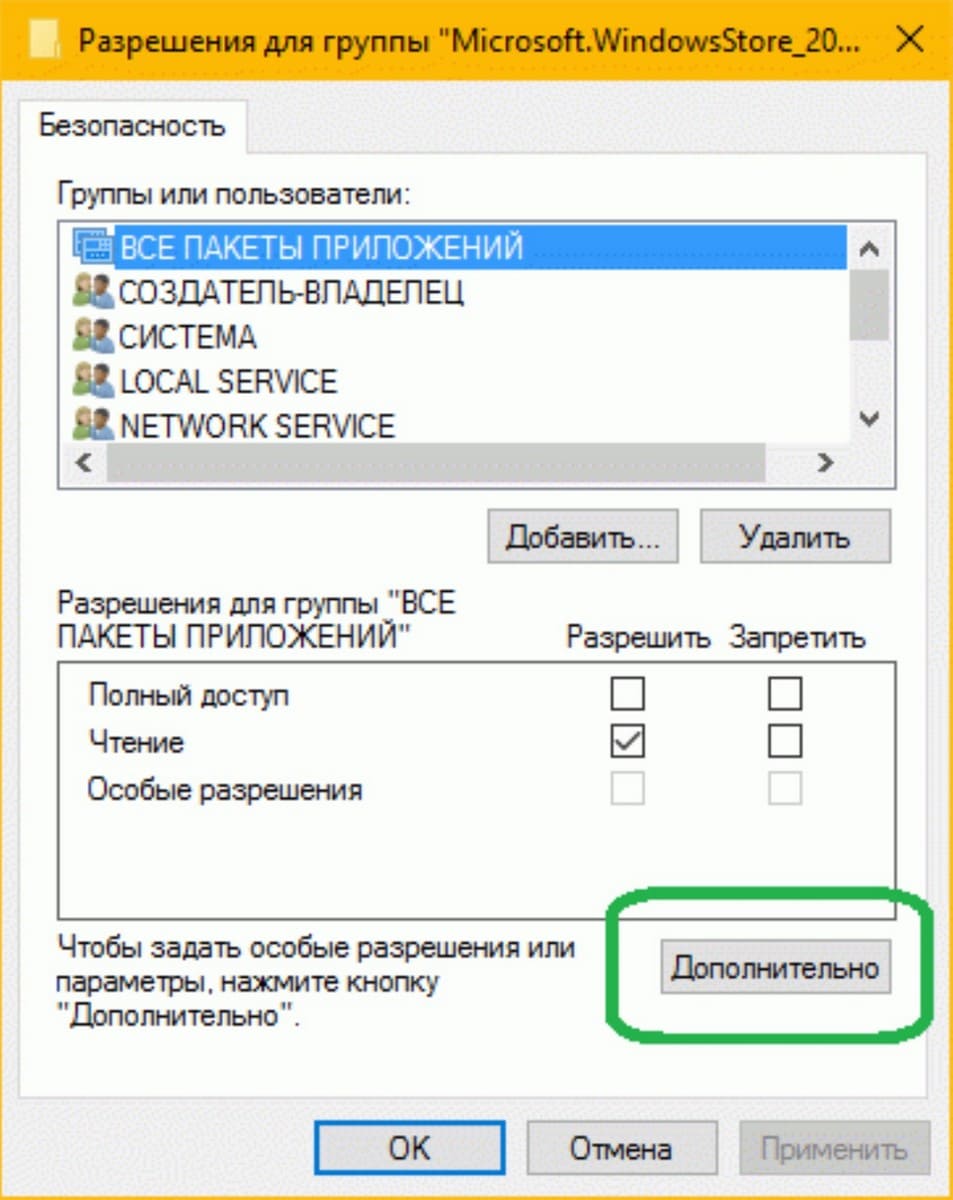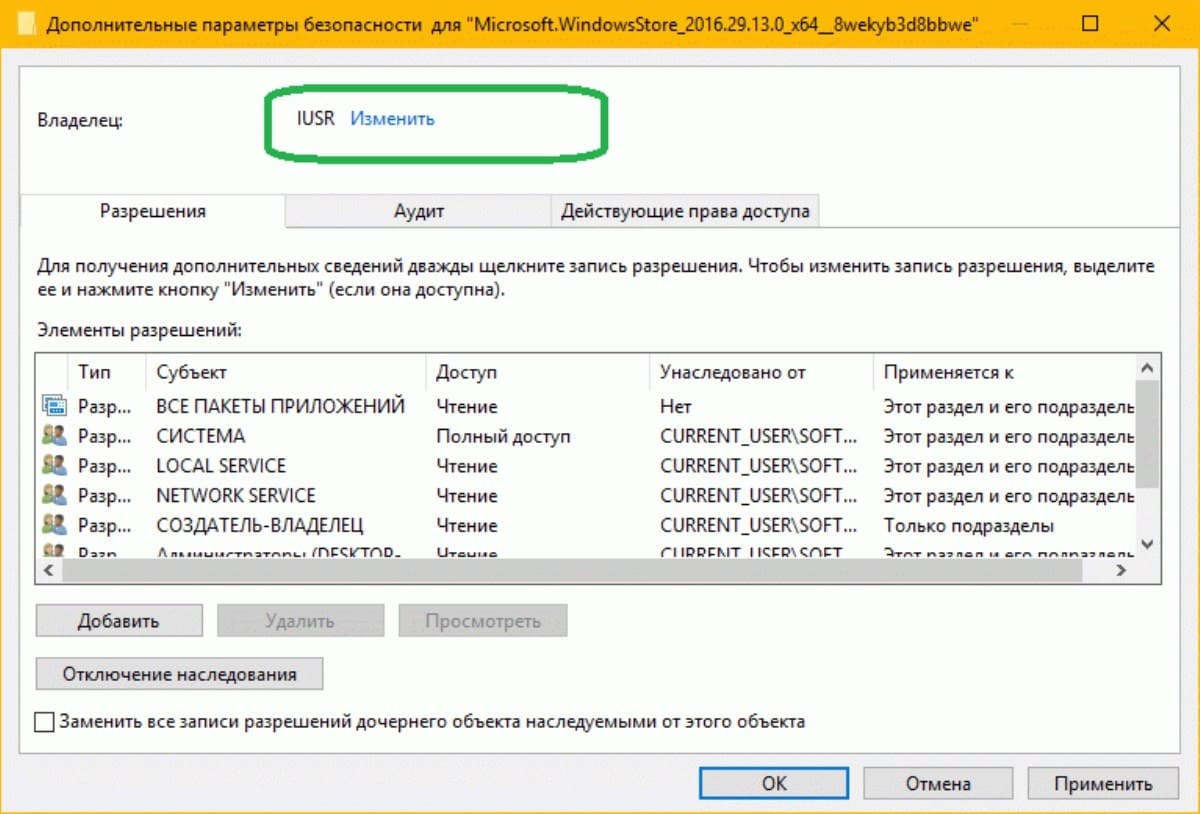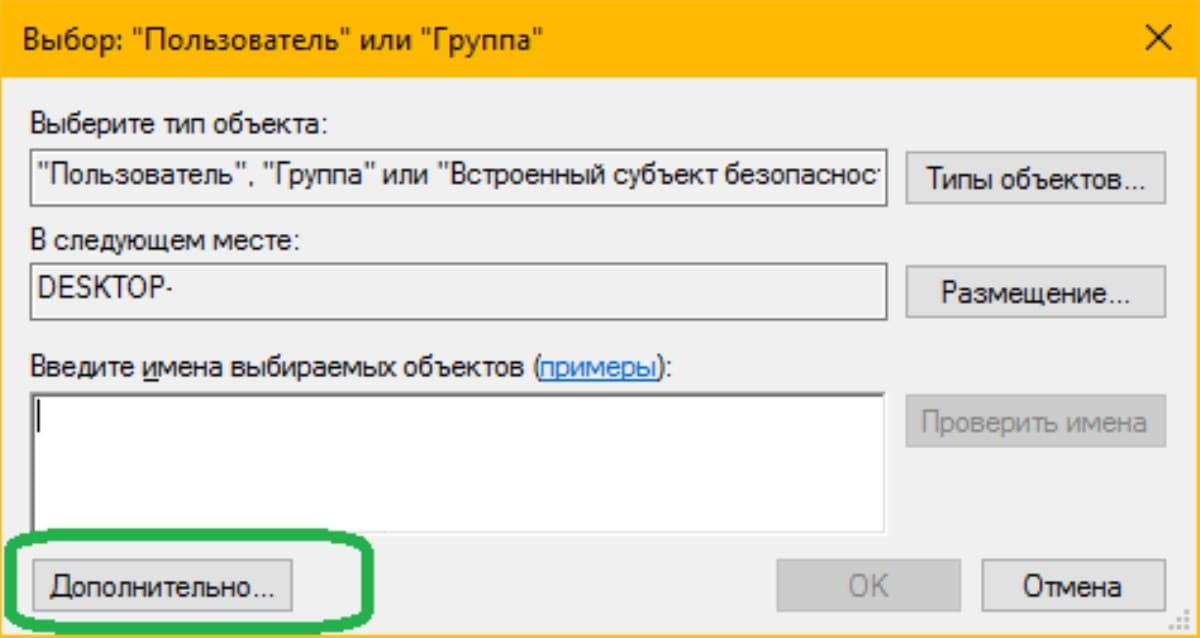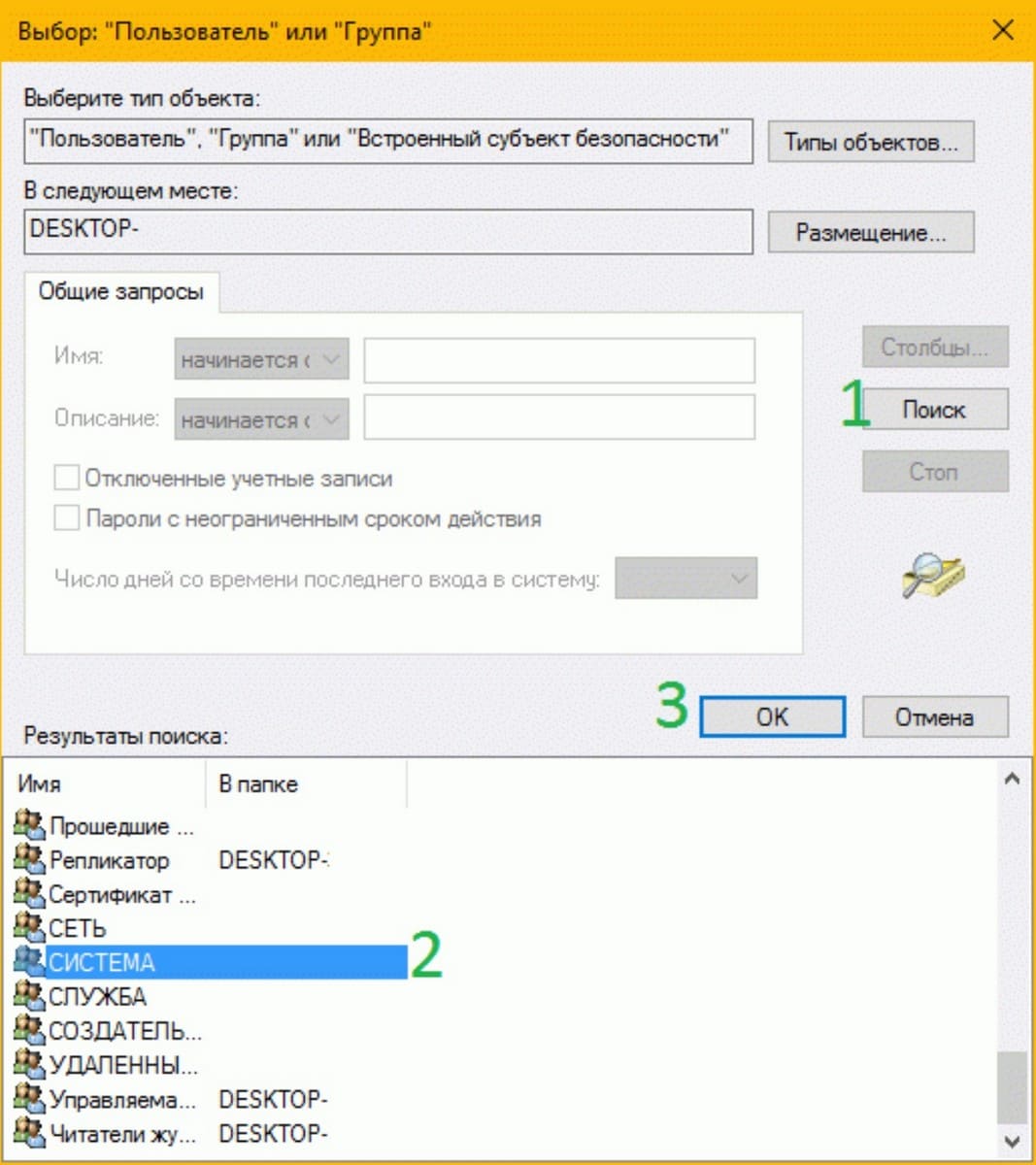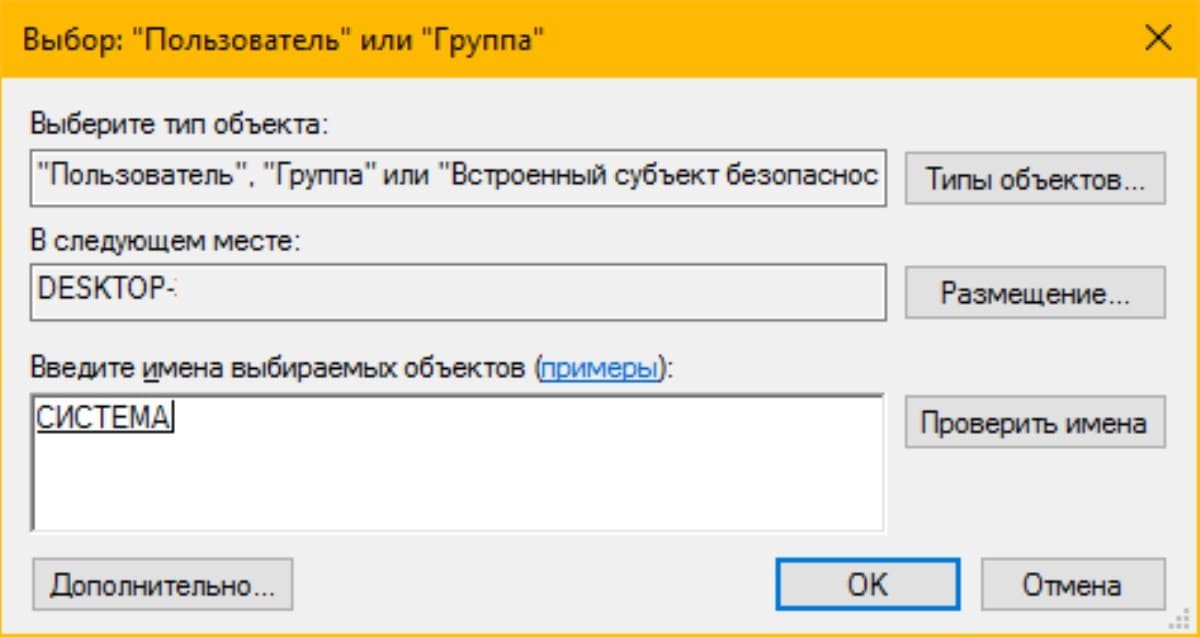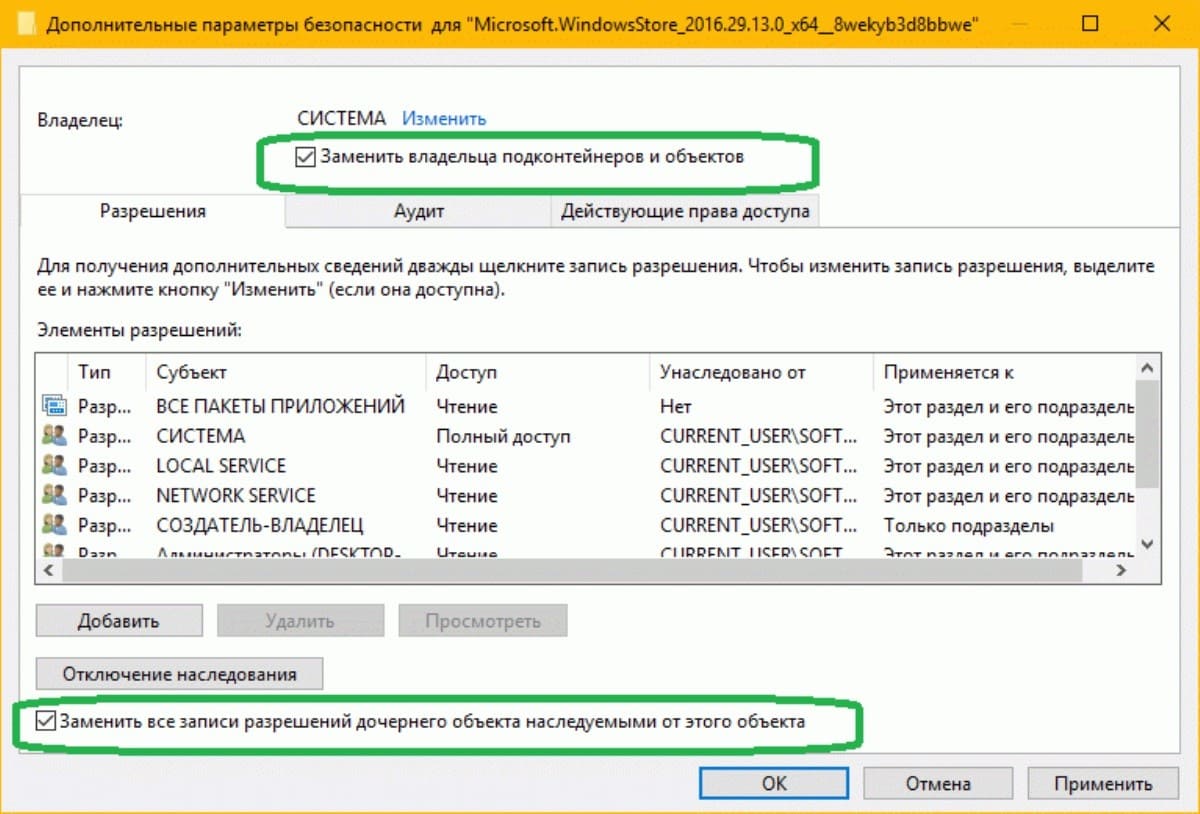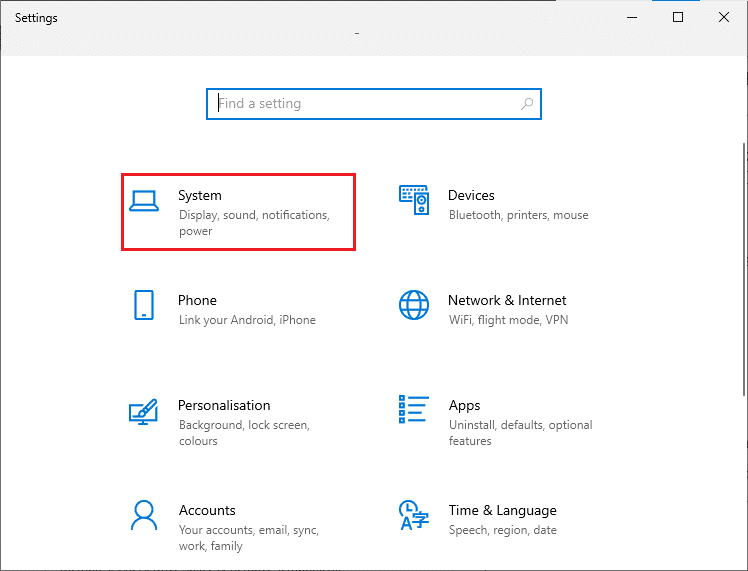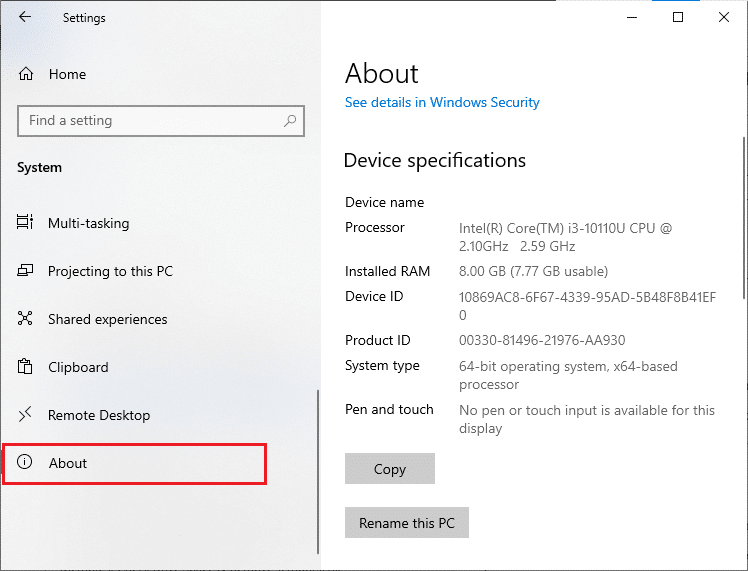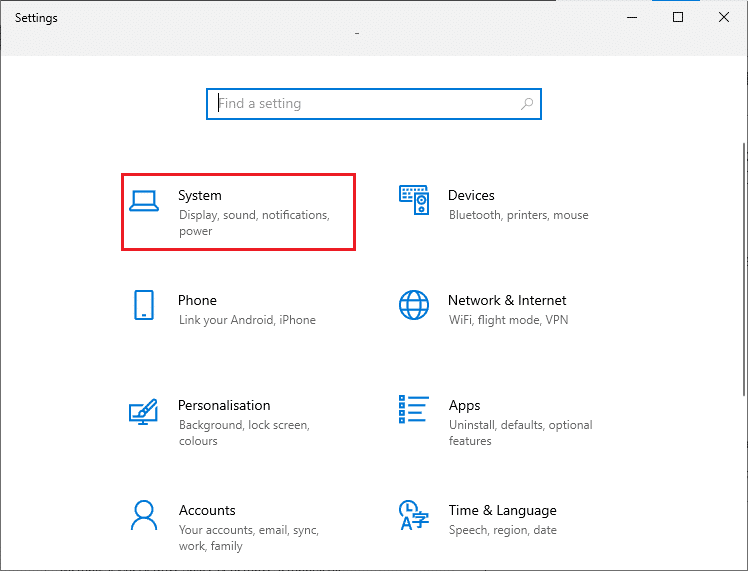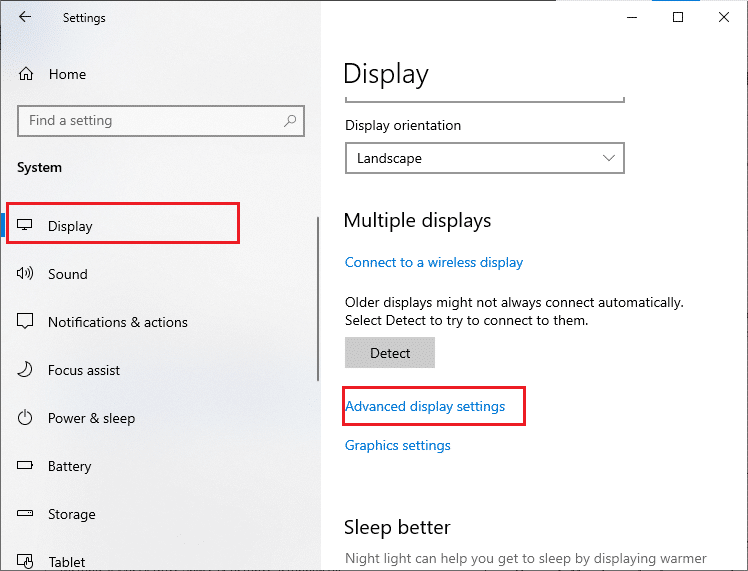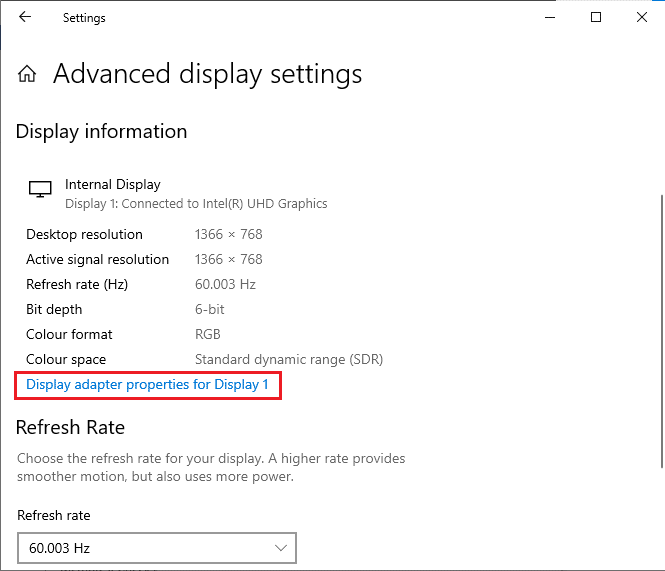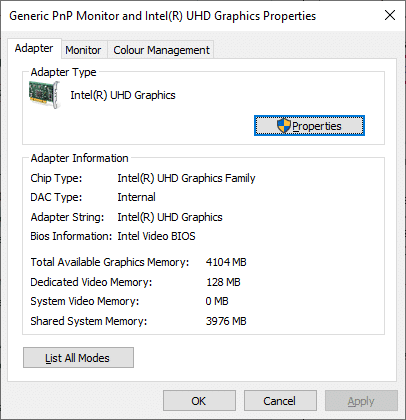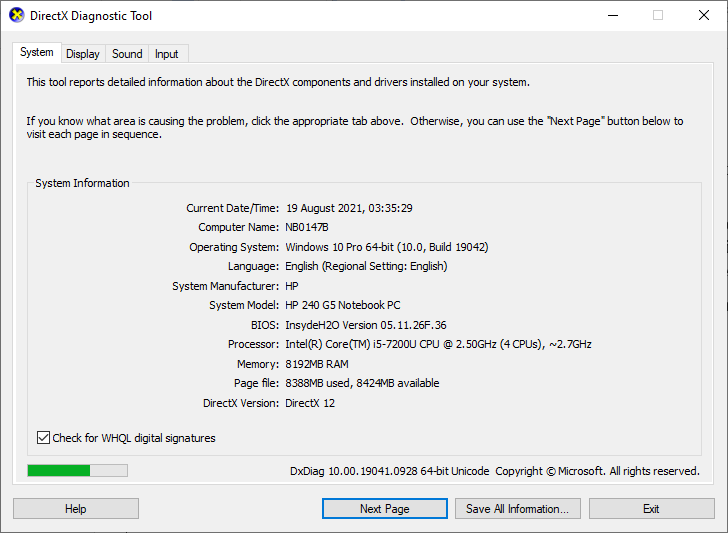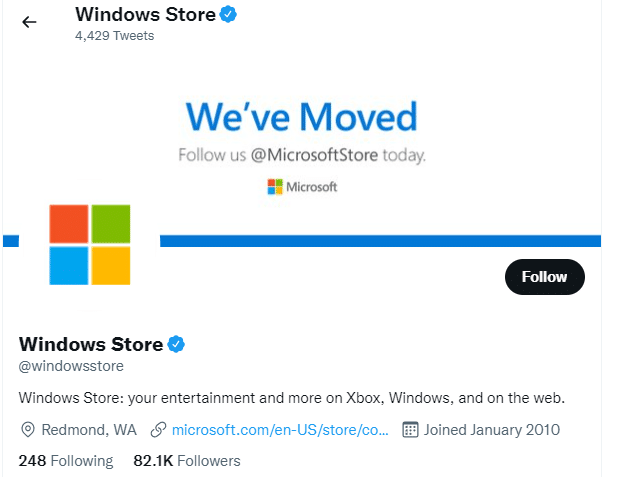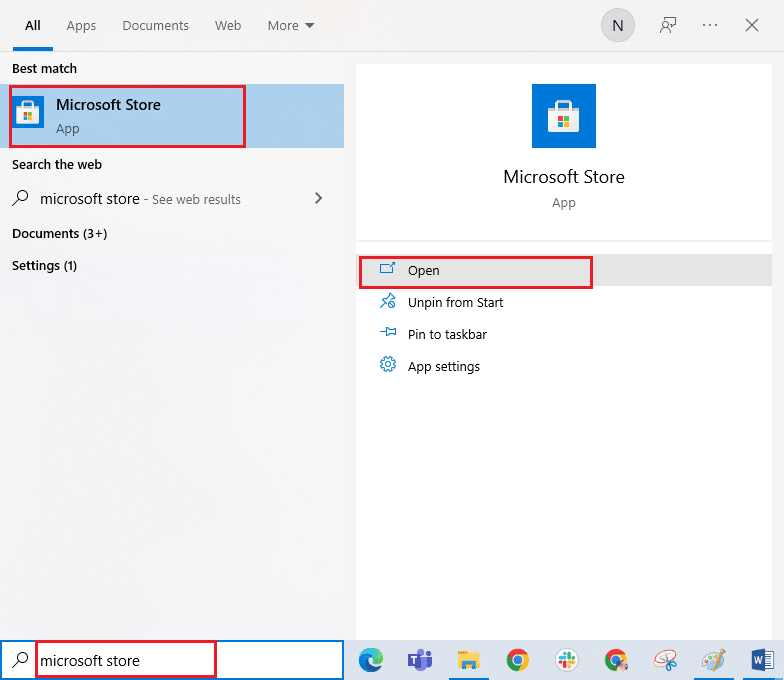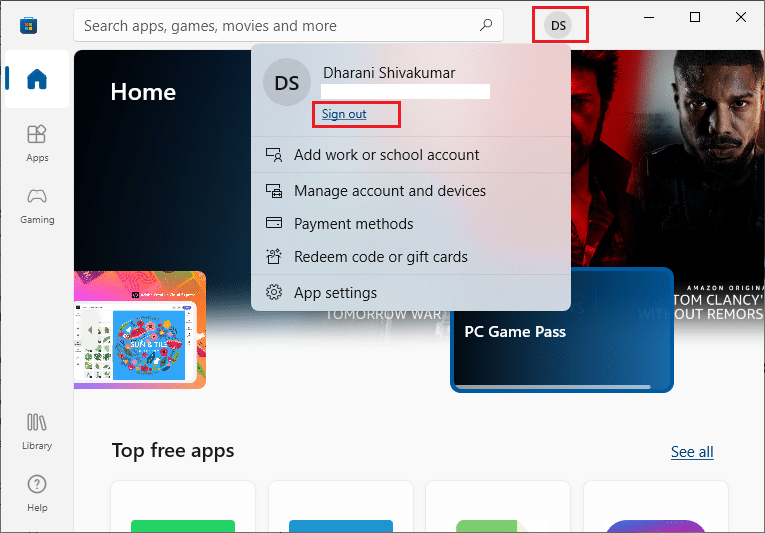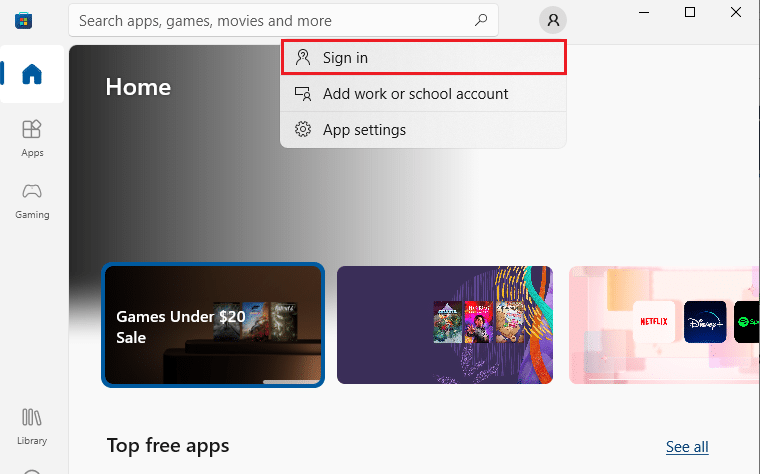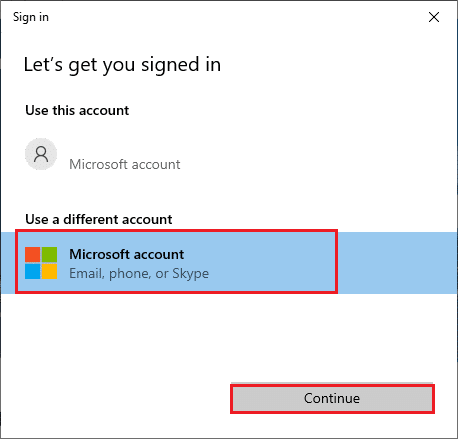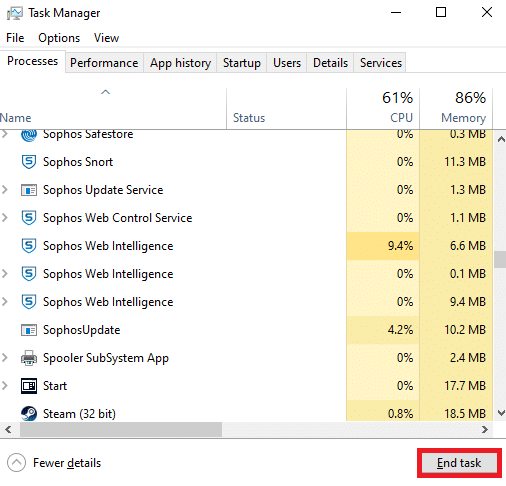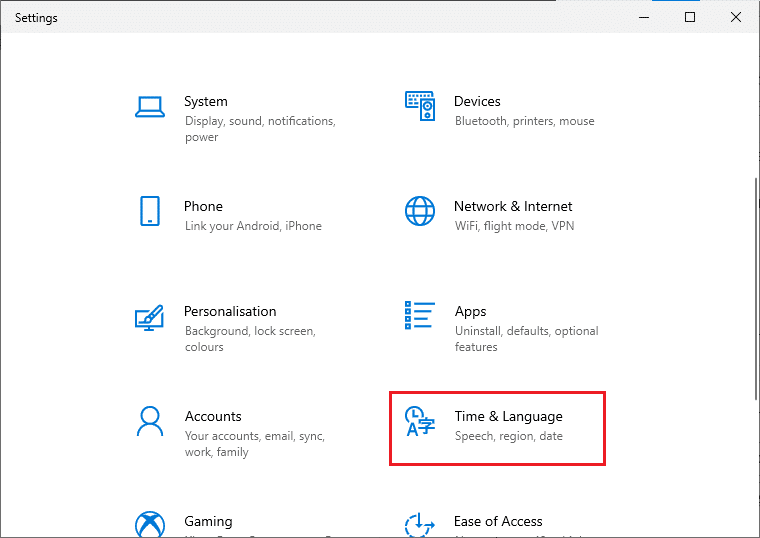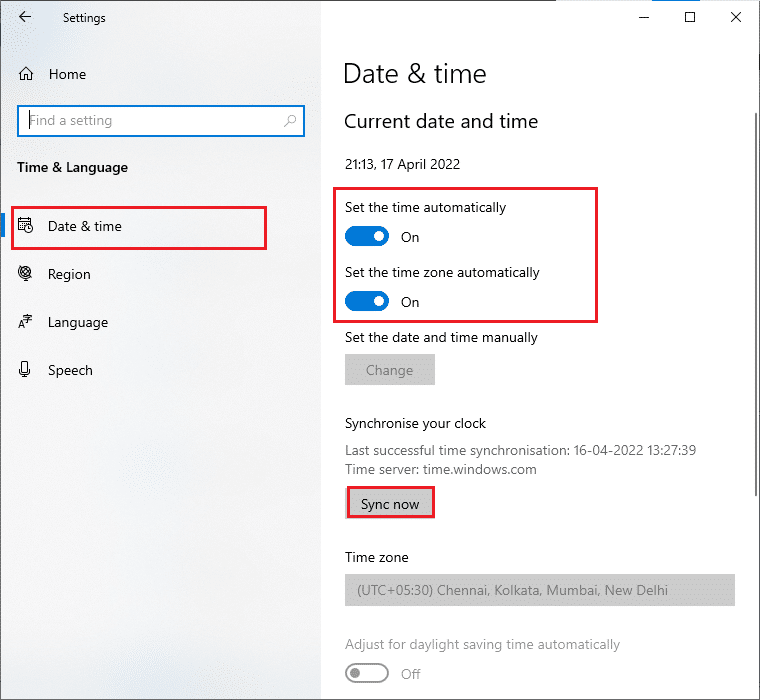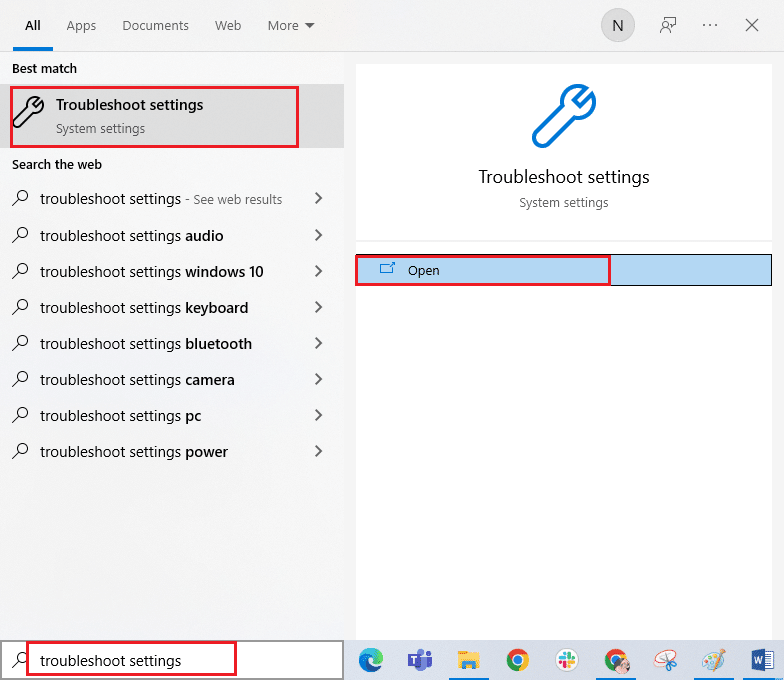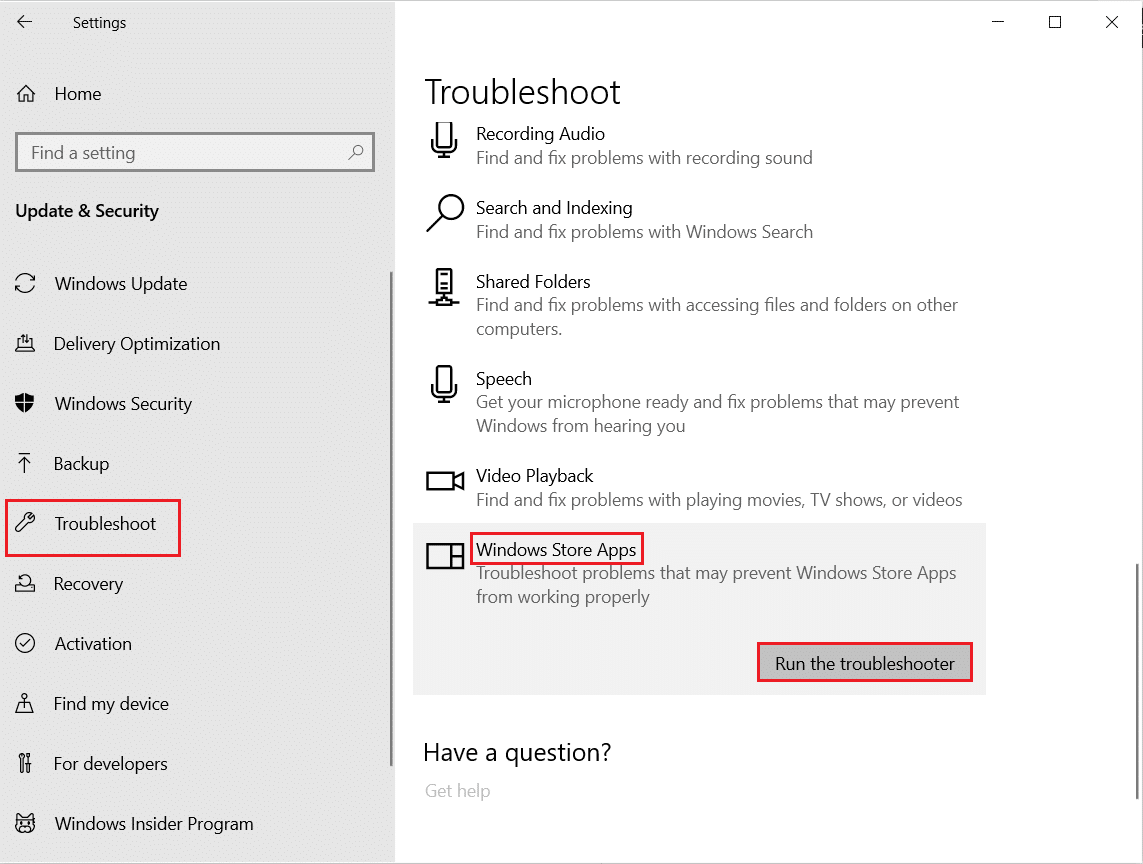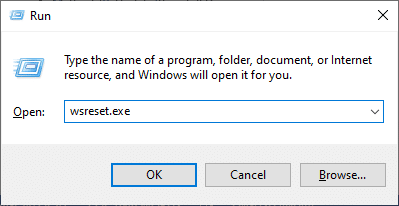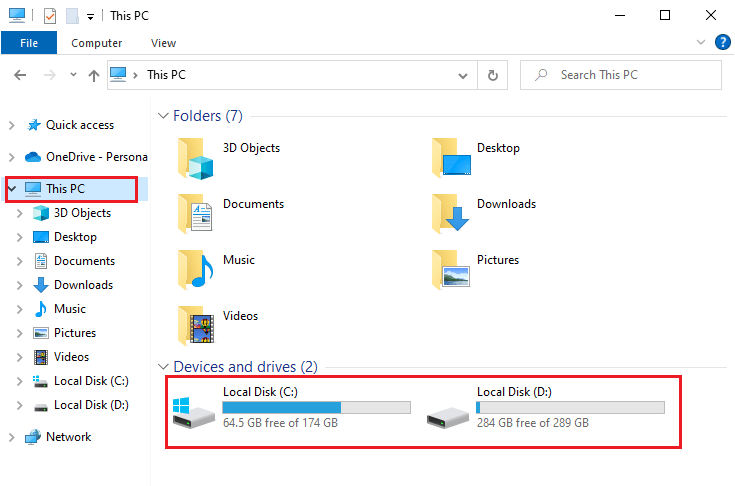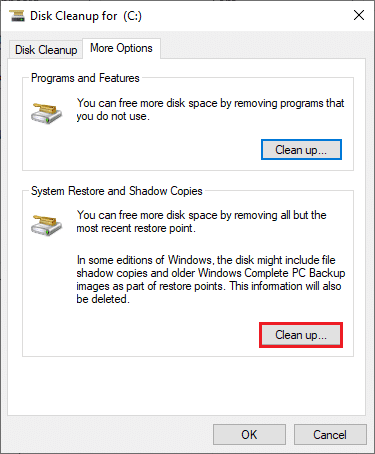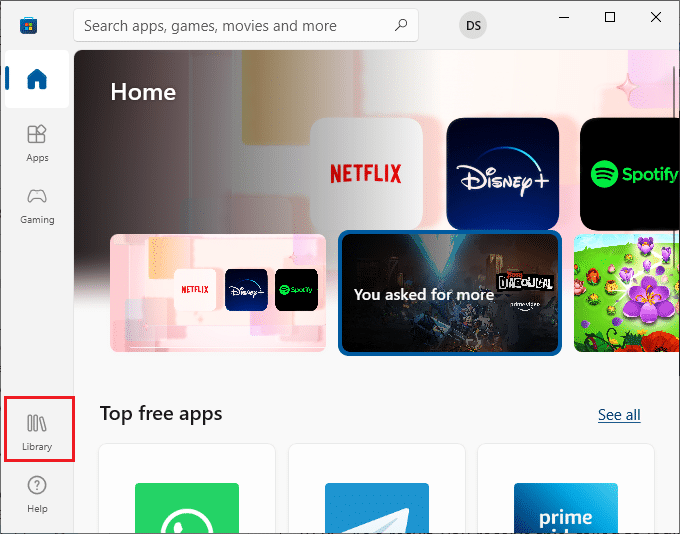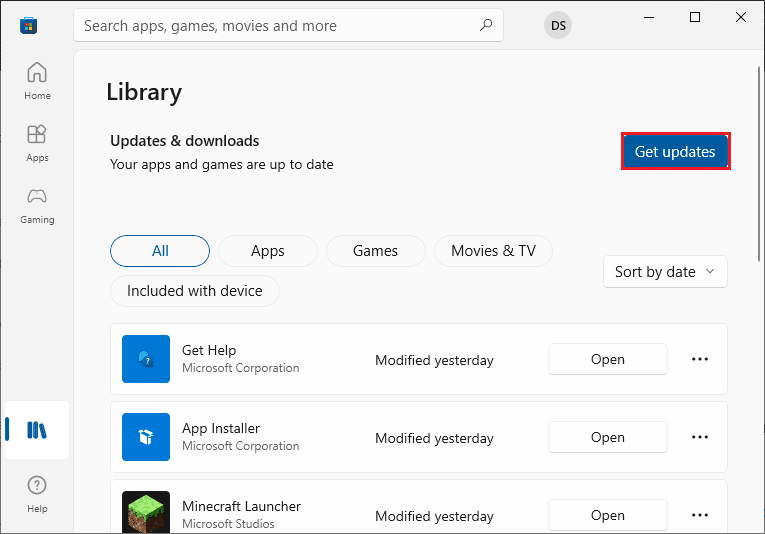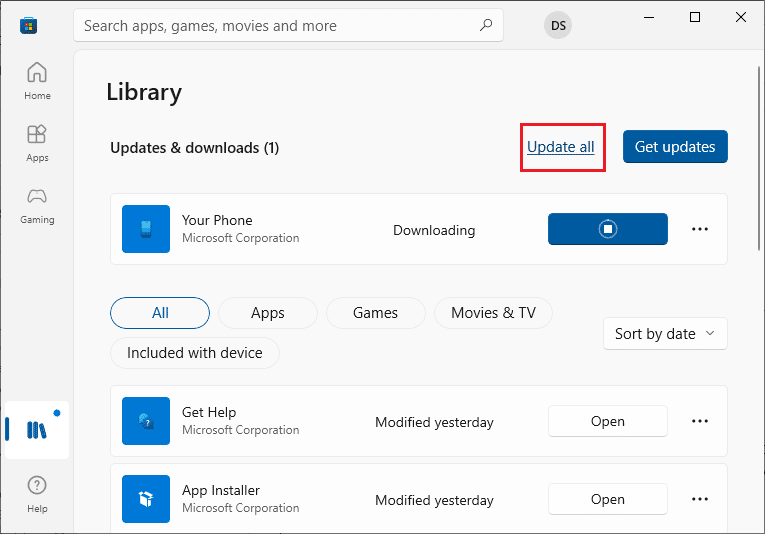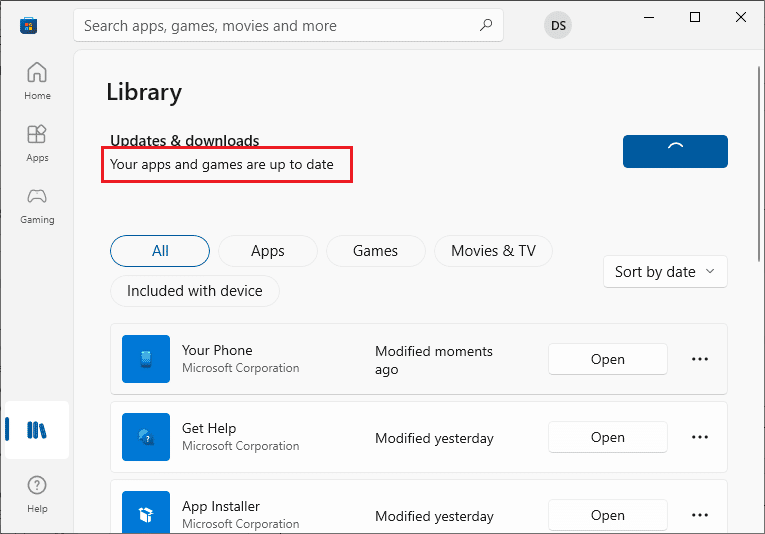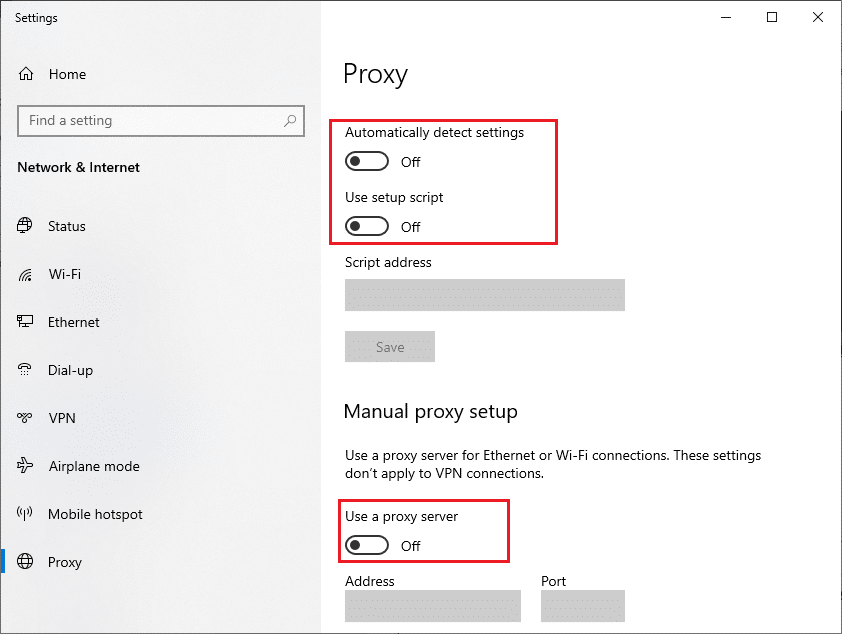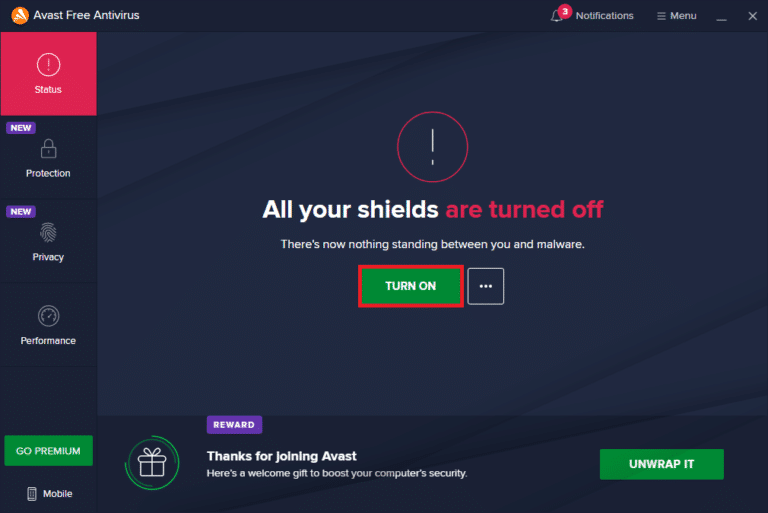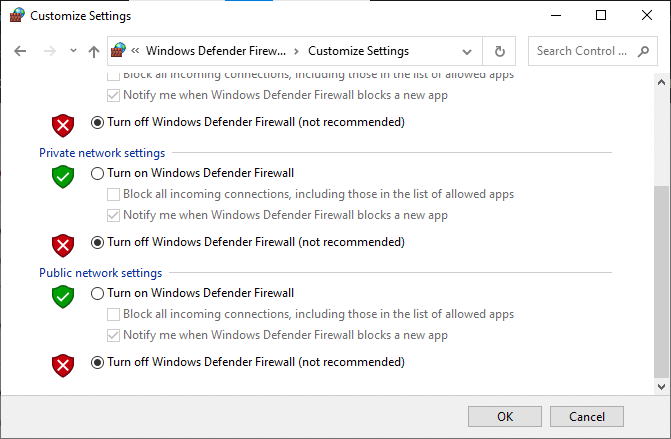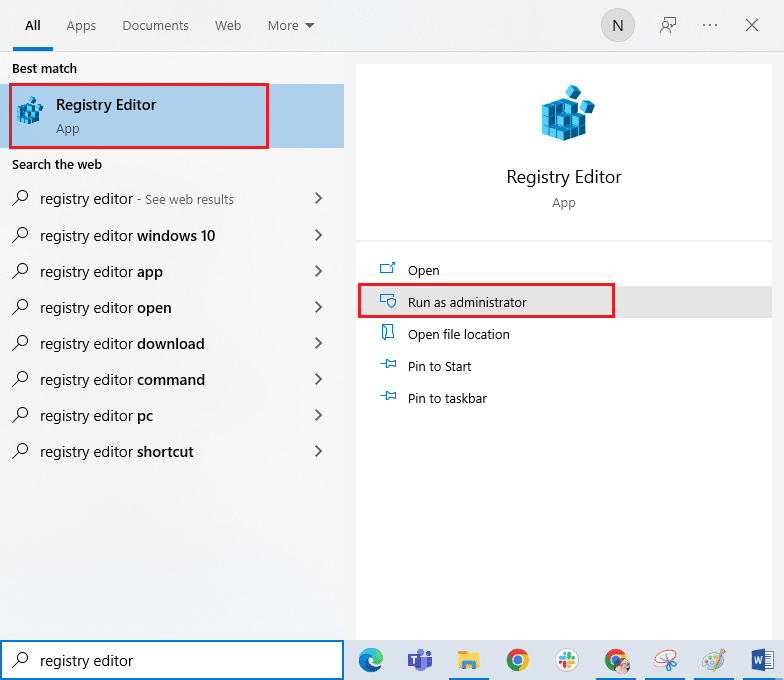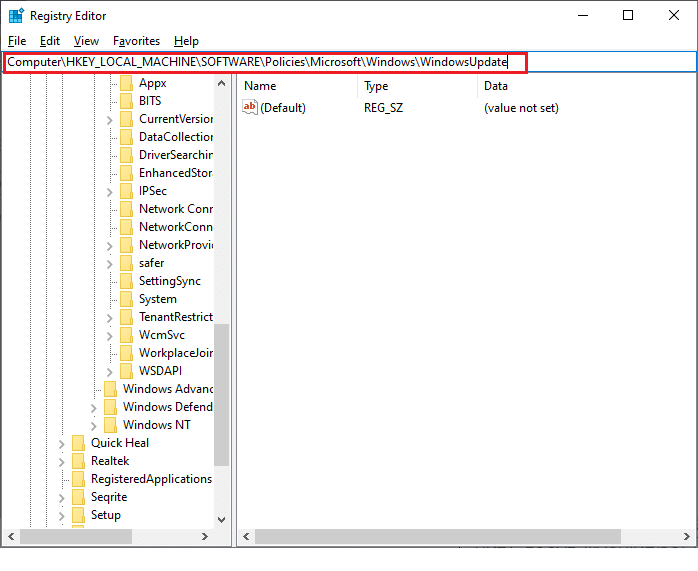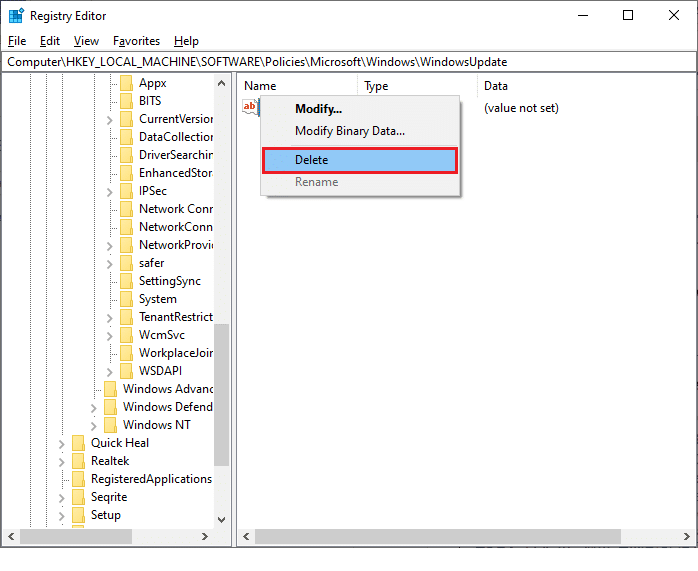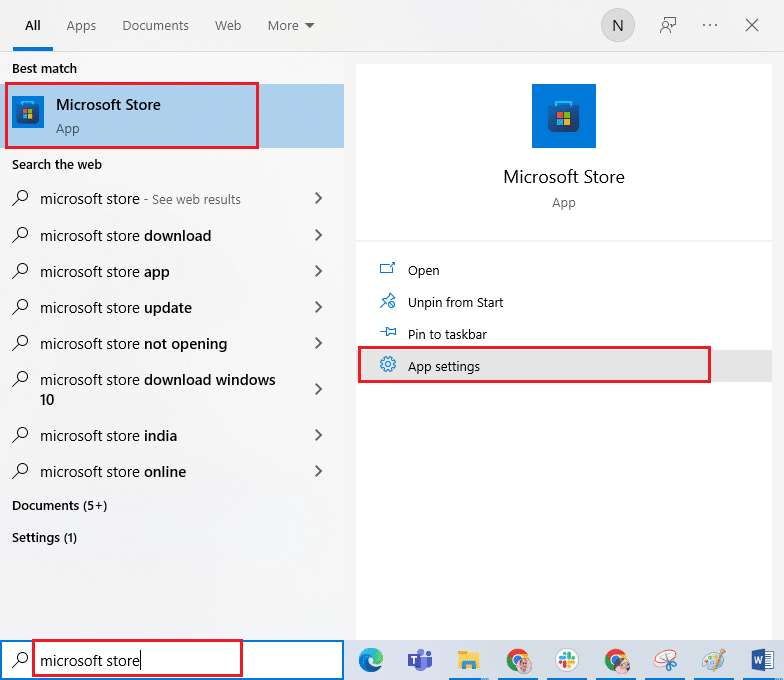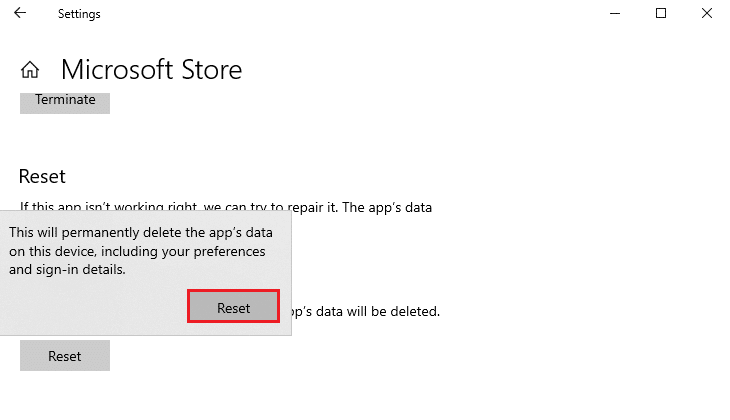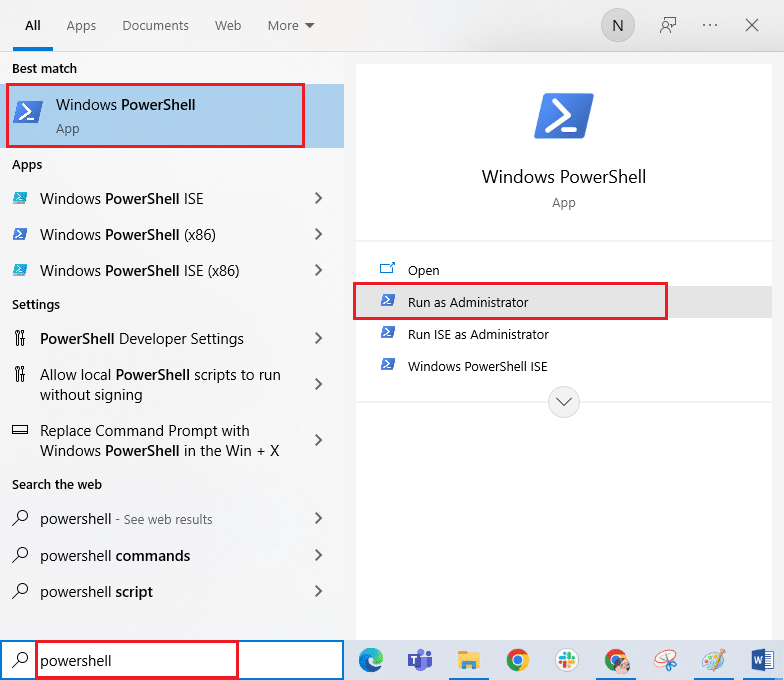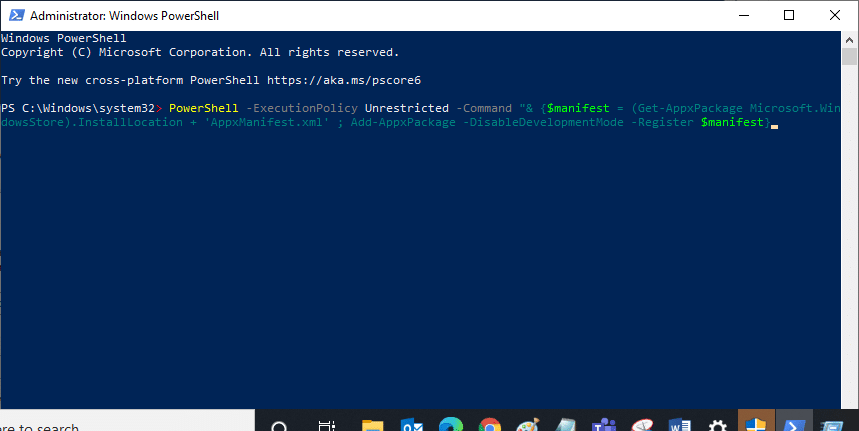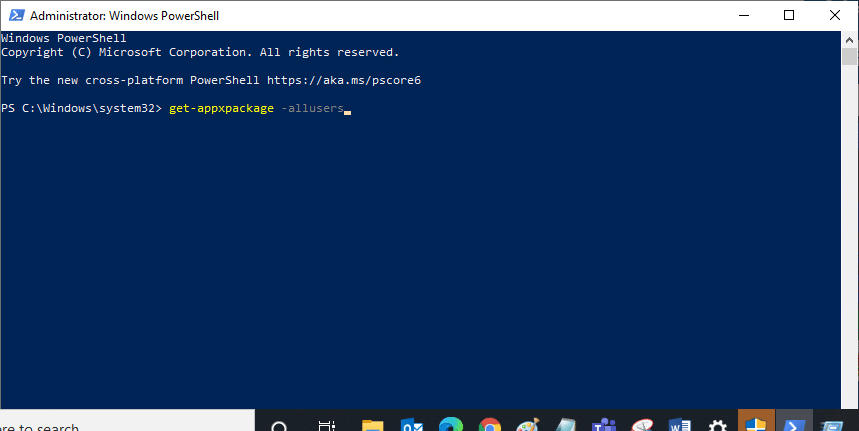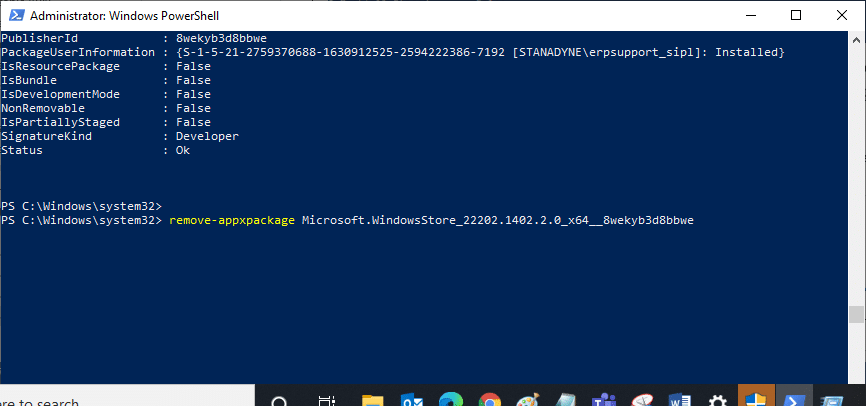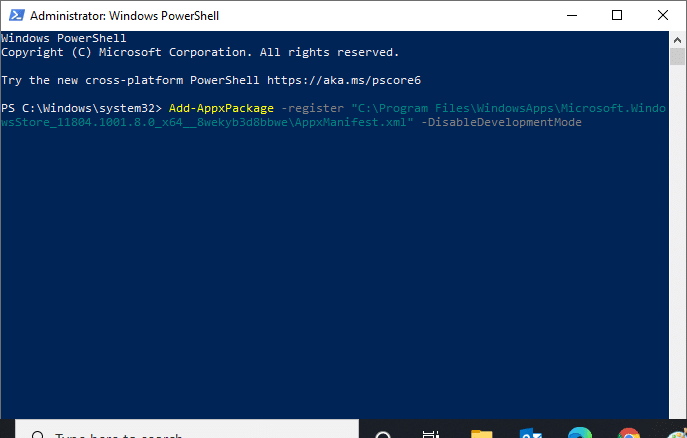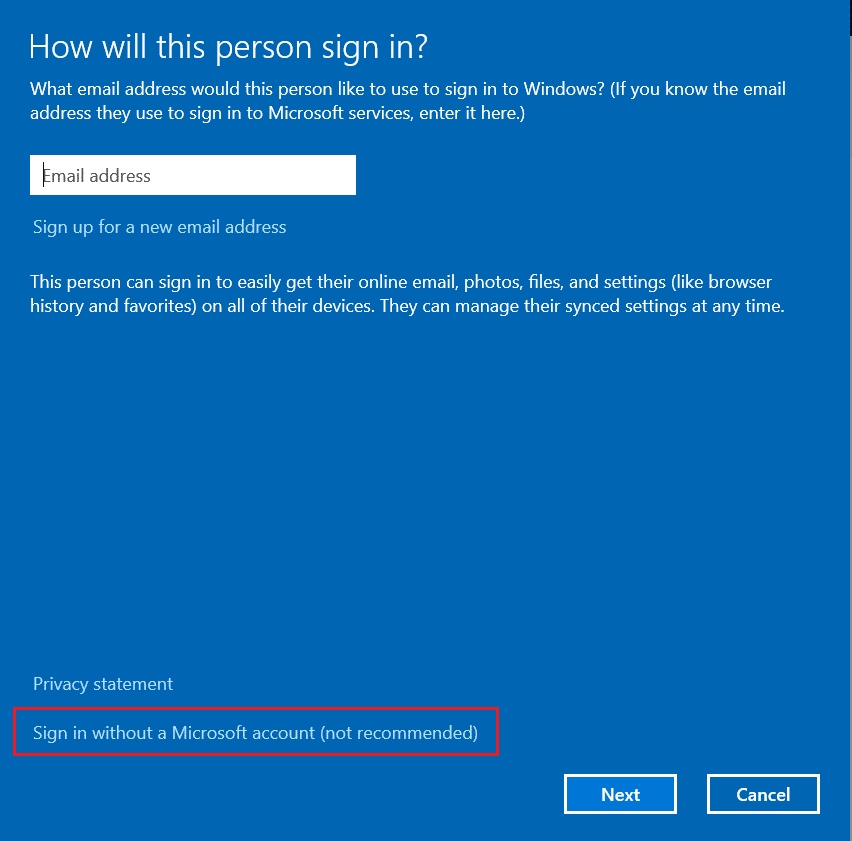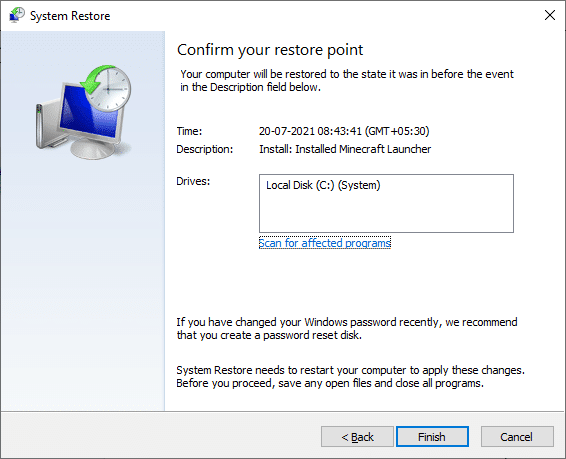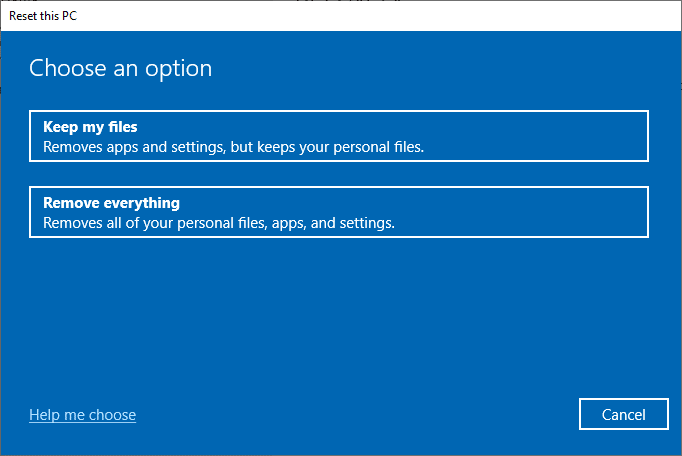Вопрос
Проблема: Как исправить ошибку 0x80080204 при установке игр в Windows?
Привет. Я попытался установить игру из Microsoft Store, но получил ошибку 0x80080204 с сообщением «Операция не выполнена успешно. Попробуйте еще раз через некоторое время». Как я могу это исправить?
Решенный ответ
Microsoft Store позволяет пользователям одновременно устанавливать и обновлять различные приложения. Он предлагает различные типы программного обеспечения, а также видеоигры. Это отличный вариант для пользователей Windows, поскольку им больше не нужно использовать сторонние веб-сайты для установки программного обеспечения и рисковать ПНП (потенциально нежелательной программой).
[1] и установки вредоносных программ.
Однако не у всех получается использовать Магазин Windows. Некоторые пользователи сообщают об ошибке при попытке установить игру. Полное сообщение звучит так:
Ошибка 0x80080204: операция завершилась неудачно. Повторите попытку через некоторое время.
Это может произойти по ряду причин. У вас могут быть проблемы с подключением к Интернету, поэтому сначала проверьте, стабильно ли оно. Другой распространенной причиной ошибок установки являются службы Windows, которые перестают работать должным образом. Обычно ошибку 0x80080204 при установке игр в Windows можно исправить, установив доступные обновления и очистив кеш.
Вы также можете использовать инструмент обслуживания, например ПереизображениеСтиральная машина Mac X9 чтобы избежать длительного процесса устранения неполадок. Он может исправлять различные системные ошибки, BSOD,[2] поврежденные файлы, реестр[3] проблемы, очистить куки и кеш, которые часто являются виновниками многих сбоев. В противном случае вы можете продолжить руководство по устранению неполадок вручную, которое доступно ниже.
Способ 1. Сбросить приложение Microsoft Store
Исправить это сейчас!Исправить это сейчас!
Для восстановления поврежденной системы необходимо приобрести лицензионную версию Переизображение Переизображение.
- Нажимать Клавиши Windows + I чтобы вызвать настройки Windows
- Идти к Программы и нажмите на Приложения и функции
- Ищи Магазин Майкрософт в строке поиска
- Нажми на Расширенные опции и нажмите Перезагрузить
Способ 2. Проверить наличие обновлений
Исправить это сейчас!Исправить это сейчас!
Для восстановления поврежденной системы необходимо приобрести лицензионную версию Переизображение Переизображение.
- Идти к Настройки, затем нажмите на Uдата и безопасность
- нажмите на Центр обновления Windows и Проверить наличие обновлений
Способ 3. Выйдите из учетной записи Microsoft Store
Исправить это сейчас!Исправить это сейчас!
Для восстановления поврежденной системы необходимо приобрести лицензионную версию Переизображение Переизображение.
Если в вашем профиле пользователя есть какая-либо ошибка или ошибка повреждения, которая вызывает проблему, этот метод поможет вам избавиться от нее. Просто выйдите из своей учетной записи и войдите снова. Затем попробуйте установить игру еще раз.
Способ 4. Очистить кэш Магазина Windows
Исправить это сейчас!Исправить это сейчас!
Для восстановления поврежденной системы необходимо приобрести лицензионную версию Переизображение Переизображение.
- нажмите Клавиша Windows + X и выбрать Windows PowerShell (администратор)
- Щелкните правой кнопкой мыши на этом и Запустить от имени администратора
- Печатать wsreset.exe и нажмите Войти
Способ 5. Активировать службы Windows
Исправить это сейчас!Исправить это сейчас!
Для восстановления поврежденной системы необходимо приобрести лицензионную версию Переизображение Переизображение.
- нажмите Клавиша Windows + X и выбрать Компьютерное управление из списка
- Идти к Услуги и приложения, потом Услуги найти Центр обновления Windows,Фоновая интеллектуальная служба передачи, и Брандмауэр Windows
- Активируйте все эти услуги, перейдя в Характеристики и нажав Начинать кнопка
Способ 6. Изменить настройки DNS
Исправить это сейчас!Исправить это сейчас!
Для восстановления поврежденной системы необходимо приобрести лицензионную версию Переизображение Переизображение.
- Войдите на компьютер с учетной записью администратора
- Открытым Настройки, затем перейдите к Сеть и Интернет и выбрать Центр коммуникаций и передачи данных
- Выберите Изменение параметров адаптера вариант
- Щелкните правой кнопкой мыши текущее сетевое подключение (локальное подключение или широкополосное подключение), выберите Характеристики
- Выбирать Интернет-протокол версии 4 (TCP/IPv4), нажмите Характеристики
- Выбирать Используйте следующий DNS-сервер для ручных настроек
- В предпочтительном DNS-сервере введите: 4.2.2.1 на вторичном DNS-сервере: 4.2.2.2
- После завершения настроек снова войдите в Microsoft Store.
Способ 7. Обновить Магазин Майкрософт
Исправить это сейчас!Исправить это сейчас!
Для восстановления поврежденной системы необходимо приобрести лицензионную версию Переизображение Переизображение.
- Нажми на Значок библиотеки находится в левом углу окна
- Ударь Кнопка «Получить обновления» и загрузите все доступные обновления
- Окончательно, начать сначала ваш компьютер и проверьте, решена ли проблема
Исправьте свои ошибки автоматически
Команда ugetfix.com делает все возможное, чтобы помочь пользователям найти лучшие решения для устранения их ошибок. Если вы не хотите возиться с методами ручного ремонта, используйте автоматическое программное обеспечение. Все рекомендуемые продукты были протестированы и одобрены нашими специалистами. Инструменты, которые вы можете использовать для исправления вашей ошибки, перечислены ниже:
Предложение
сделай это сейчас!
Скачать исправление
Счастье
Гарантия
сделай это сейчас!
Скачать исправление
Счастье
Гарантия
Совместим с Майкрософт ВиндоусСовместим с ОС Х Все еще есть проблемы?
Если вам не удалось исправить ошибку с помощью Reimage, обратитесь за помощью в нашу службу поддержки. Пожалуйста, сообщите нам все детали, которые, по вашему мнению, мы должны знать о вашей проблеме.
Reimage — запатентованная специализированная программа восстановления Windows. Он продиагностирует ваш поврежденный компьютер. Он будет сканировать все системные файлы, библиотеки DLL и ключи реестра, которые были повреждены угрозами безопасности.Reimage — запатентованная специализированная программа восстановления Mac OS X. Он продиагностирует ваш поврежденный компьютер. Он будет сканировать все системные файлы и ключи реестра, которые были повреждены угрозами безопасности.
Этот запатентованный процесс восстановления использует базу данных из 25 миллионов компонентов, которые могут заменить любой поврежденный или отсутствующий файл на компьютере пользователя.
Для восстановления поврежденной системы необходимо приобрести лицензионную версию Переизображение инструмент для удаления вредоносных программ.
Нажмите
Условия использования Reimage | Политика конфиденциальности Reimage | Политика возврата товара | Нажимать
VPN имеет решающее значение, когда речь идет о конфиденциальность пользователя. Онлайн-трекеры, такие как файлы cookie, могут использоваться не только платформами социальных сетей и другими веб-сайтами, но также вашим интернет-провайдером и правительством. Даже если вы применяете самые безопасные настройки через веб-браузер, вас все равно можно отслеживать через приложения, подключенные к Интернету. Кроме того, браузеры, ориентированные на конфиденциальность, такие как Tor, не являются оптимальным выбором из-за снижения скорости соединения. Лучшее решение для вашей максимальной конфиденциальности Частный доступ в Интернет — быть анонимным и безопасным в Интернете.
Программное обеспечение для восстановления данных является одним из вариантов, который может помочь вам восстановить ваши файлы. Когда вы удаляете файл, он не растворяется в воздухе — он остается в вашей системе до тех пор, пока поверх него не будут записаны новые данные. Восстановление Данных Про это программное обеспечение для восстановления, которое ищет рабочие копии удаленных файлов на вашем жестком диске. Используя этот инструмент, вы можете предотвратить потерю ценных документов, школьных работ, личных фотографий и других важных файлов.
-
Forza Horizon 3
-
Новости186
-
Мнения622
-
Юмор6
-
Файлы2
-
Читы16
-
Гайды2
-
Cкриншоты5
-
Галерея648
-
Форум268
-
Игроки
Ошибка при запуске: launch-forza horizon 3-release final
Владимир Кондратенко
Скорее всего, не установилась игра
Собственно Решение проблемы: необходимо войти в Power Shell,затем ввести вот этот скрипт https://habrahabr.ru/post/276059/ после заголовка Удаление в спойлере
появится список манифестов . нам необходимо удалить следующие манифесты microsoft.OpusPG и если будет в списке манифест со словами forzahorizon че то там. удаление производим с помощью ввода цифр соответствующих номеру строчки у меня например 47.затем нажимаем Enter,затем подтверждаем «Y» и добавляем манифесты заново.либо в случае с репаком от Seyter запускаем активатор и он автоматически добавит эти манифесты.надеюсь помог.
Иван Константинович
Спасибо дядь,защитник что то удалил,и игра не запускалась,способ рабочий)
Иван Константинович
Спасибо! Помогло! Отключайте защитник виндовз! Он портит файлы
Иван Константинович
у меня нет таких метро предложений а скрипты с того сайта который вы кинули запускаются пишет нажмите любую кнопку жму windows powershield запускается и моментально закрывается
Иван Константинович
у меня выбивает ошибка в powershell
имя Имя «habrahabr.ru/post/276059/» не распознано как имя к
верьте правильность написания имени, а также наличие и
строка:1 знак:26
+ habrahabr.ru/post/276059/ <<<<
+ CategoryInfo : ObjectNotFound: (habrahab
+ FullyQualifiedErrorId : CommandNotFoundException что делать
Иван Константинович
Спасибо чувак, пол дня голову ломал, 3 раза игру переустановил. А файлы изначально попортил защитник виндосовский. Добавляйте папку с игрой в исключения.
Иван Константинович
.ru/post/276059/ : Имя «habrahabr.ru/post/276059/» не распознано как имя командлета,
яемой программы. Проверьте правильность написания имени, а также наличие и правильно
тку.
знак:1
br.ru/post/276059/
potap.199
Так вы зачем ссылку для браузера вводите в консоль? Перейдите по ней, а там все написано что да как
pos.aleks
Там на вверху так написано.Собственно Решение проблемы: необходимо войти в Power Shell,затем ввести вот этот скрипт habrahabr.ru/post/276059/ после заголовка Удаление в спойлере
появится список манифестов . нам необходимо удалить следующие манифесты microsoft.OpusPG и если будет в списке манифест со словами forzahorizon че то там. удаление производим с помощью ввода цифр соответствующих номеру строчки у меня например 47.затем нажимаем Enter,затем подтверждаем «Y» и добавляем манифесты заново.либо в случае с репаком от Seyter запускаем активатор и он автоматически добавит эти манифесты.надеюсь помог.
potap.199
натупил со СПОЙЛЕРОМ просто.. заходи на ссылку а не вбивай ее в powershell
Add-AppxPackage : Сбой развертывания с HRESULT: 0x80073CF9, Сбой установки. Обратитесь к поставщику программного обе
чения. (Исключение из HRESULT: 0x80073CF9)
Ошибка 0x80070020: Windows не удается получить доступ к целевому объекту развертывания в D:.
что делать?
способ не помог( помогите пожалуйста
Все очень легко!
Нужно удалить _AppxSignature.p7x из папки с игрой и если у вас есть, то заново запустить FH3 — Активация.
Иван КонстантиновичСпасибо огромное!!
Akramat17
Подскажите для чего ярлыки OpusRelease и OpusProfile ???!!!
zhenia15man
Подскажите для чего ярлыки OpusRelease и OpusProfile ???!!!
leonid_vik2206
Подскажите для чего ярлыки OpusRelease и OpusProfile ???!!!
для запуска DLC которые хранятся в игре.
Из за них обычно прилетает Бан
Что делать, уже всё испробовал, все методы. Вылазит вот такая ошибка
Что делать?
Иван Константинович
Спасибо огромное! Всё таки твой способ рабочий
Ребят помогите мне при открывание ярлыка Forza Horizon 3 вот такая ошибка такая же как и при открывание OpusRelease
launch-forza horizon 3-release final приложение не запустилось
что делать
Иван Константинович
У меня в списке вообще форзы нет. Что делать то?
Вот это помогло!!!
Спойлер
NEOnao
1. Найди папку Afolder на компе.
2. Запусти активатор FH3
3. Перекинь файлы в папку с игрой.
4. Продолжай активацию
помогите после запуска игры после ролика нужно нажать интер но игра переходит в магазин ссылаясь что нужно обновить игру как решить проблему?
Ребзи OpusRelease робит все норм, но главный ярлык запуска выдает ошибку launch_forza_horizon_3_release_final Неверно задано имя папки, как решить проблему?
Иван Константинович
Спасибо, чел шоб ты жил 100000 лет красава просто. ВСЁ ЗАРОБОТАЛО!!
Иван Константинович
Не помогает, что делать?
помогите пожалуйста
помогите
Иван Константинович
Дружище есть дискорд или скайп или вк? Для связи с тобой чёт не очень понял что мне делать. Заранее спасибо)
Что делать если нету Opus Release ?

kosan458ты решил проблему?
kosta122351
у меня такая же проблема не знаю че делать
Авторизуйтесь, чтобы принять участие в обсуждении.

Несколько пользователей жаловались на получение кода ошибки 0x80080204 при установке новых игр или обновлении установленных в Microsoft Store. Некоторые даже упомянули, что не могут удалить программу запуска Minecraft со своих устройств. Если вы один из таких пользователей и вам интересно, как решить эту проблему, прочитайте этот пост до конца.
Что вызывает код ошибки 0x80080204 на ПК с Windows?
В основном это проблема, связанная с магазином, и она не позволяет устанавливать новые приложения, обновлять установленные или удалять их. Причин для этого может быть множество, однако мы обсудили здесь наиболее вероятные причины. Они следующие –
- Неожиданное отключение ПК из-за скачков напряжения.
- Вы держите свое устройство включенным в течение очень долгого времени.
- Сохраненный кеш внутри Microsoft Store: восстановить или сбросить настройки приложения Store.
- Поврежденные системные файлы/папки: из-за наличия внешних приложений, таких как сторонний антивирус.
Теперь, когда вы знаете, что может быть причиной этого, давайте посмотрим, как устранить этот код ошибки на ПК с Windows.
Чтобы устранить код ошибки 0x80080204 при установке новых приложений/игр или удалении существующих, попробуйте эти исправления и проверьте, решают ли они эту проблему.
Прежде чем применять какое-либо исправление, сначала проверьте следующие условия на своем компьютере.
Перезагрузите компьютер
Если вы еще не перезагрузили компьютер после получения кода ошибки 0x80080204, перезагрузите устройство один раз. Перезапуск устройства не только сбрасывает службы и запущенные приложения, но также устраняет проблемы, которые в первую очередь вызвали ошибку Store. Снова войдите в свой компьютер и проверьте, можете ли вы теперь устанавливать новые игры или удалять любую программу запуска игр на своем ПК.
Выйдите из системы, а затем снова войдите в свою официальную учетную запись Microsoft.
Есть еще одна вещь, которую вы можете сделать, прежде чем применять какое-либо исправление. Это нужно для того, чтобы выйти из уже зарегистрированной учетной записи, немного подождать и снова войти в свою учетную запись Microsoft. Таким образом, ваша учетная запись Store избавится от любых файлов кеша (поврежденных), связанных с вашим профилем. Это также удалит любой файл или папку, бездействующие в вашей учетной записи в течение длительного периода времени. Если ошибка 0x80080204 все еще появляется, следуйте решениям, обсуждаемым ниже.
1]Устранение неполадок с приложениями Магазина Windows
Устранение неполадок Microsoft Store — это первое, что нужно сделать, если вы не знаете, что именно вызывает сбой установки новых приложений или игр на вашем ПК. Вот как вы можете запустить эту служебную программу –
- Нажмите Win + I и выберите Система > Устранение неполадок.
- Перейдите на правую панель и нажмите «Другие средства устранения неполадок».
- Когда он расширится, прокрутите вниз и найдите Приложения Магазина Windows.
- Нажмите кнопку «Выполнить», расположенную рядом с ним, и терпеливо подождите, пока работает средство устранения неполадок.
После завершения устранения неполадок снова перезагрузите компьютер и проверьте, устранена ли проблема.
2]Восстановить Магазин Microsoft
Если у вас по-прежнему возникают проблемы с установкой новых приложений или игр через Microsoft Store, попробуйте восстановить приложение Store. Восстановление Microsoft Store не приведет к удалению каких-либо сохраненных данных, поэтому все ваши игры и приложения останутся нетронутыми. Вот как выполнить это исправление —
- Нажмите Win + X и выберите первый вариант, т.е. Приложения и функции.
- На следующем экране прокрутите вниз и найдите Microsoft Store.
- Нажмите на три точки рядом с ним и выберите «Дополнительные параметры».
- Прокрутите вниз до раздела «Сброс» и нажмите «Восстановить».
- Дождитесь завершения процесса восстановления.
Когда все закончится, перезагрузите компьютер и проверьте, можете ли вы загружать новые приложения или игры из Microsoft Store.
3]Сбросить Магазин Microsoft
Если предыдущее исправление не устраняет код ошибки 0x80080204, возможно, сохраненные данные были повреждены. Чтобы решить эту проблему сейчас, попробуйте сбросить настройки Microsoft Store, выполнив следующие действия:
Через настройки
Откройте «Настройки» (Win + I) и выберите «Приложения» > «Приложения и функции». Найдите Microsoft Store, щелкните три точки и выберите «Дополнительные параметры». Снова прокрутите вниз до раздела «Сброс», но на этот раз нажмите кнопку «Сброс». Все сохраненные данные игр и приложений будут потеряны после того, как вы нажмете кнопку «Сброс».
Использование WSReset.exe
Кроме того, вы также можете сбросить приложение Store через WSReset. Все, что вам нужно, это запустить диалоговое окно «Выполнить» (Win + R), ввести WSReset.exe и нажать «ОК». Теперь подождите, пока система перезагрузит Microsoft Store.
Примечание: если у вас возникли проблемы с удалением программы запуска Minecraft, вы можете удалить программу запуска со своего устройства после сброса Microsoft Store. Эта операция должна завершиться без выдачи кода ошибки.
4]Войдите в состояние чистой загрузки и проверьте
Ошибка 0x80080204 также может возникать, если на вашем устройстве существуют потенциально поврежденные приложения или игры. Такие программы легко взаимодействуют с системными приложениями, а также портят их работу. Вы никогда не сможете быть уверены в этом, пока не загрузитесь в состояние чистой загрузки и не проверите его самостоятельно.
Загрузка в безопасном режиме отключит внешние (сторонние) приложения, поэтому с их сторон не будет никакого взаимодействия. Проверьте, можете ли вы теперь устанавливать новые игры или удалять существующие с вашего компьютера. Если это работает так, как предполагалось, вы, должно быть, установили неисправную программу. Избавьтесь от недавно установленных приложений, и Microsoft Store должен работать нормально.
5]Удалите Microsoft Store через PowerShell.
В случаях, когда ни один из вышеперечисленных обходных путей не устраняет код ошибки 0x80080204, попробуйте удалить само приложение Store. Вот как можно удалить приложение Store с помощью PowerShell:
Get-AppxPackage *windowsstore* | Remove-AppxPackage
- Затем выполните следующий код —
Get-AppxPackage -allusers Microsoft.WindowsStore | Foreach {Add-AppxPackage -DisableDevelopmentMode -Register «$($_.InstallLocation)AppXManifest.xml»}
- Вот и все, PowerShell автоматически удалит приложение Store, а затем установит его обратно.
Перезагрузите компьютер и проверьте, можете ли вы теперь открыть Microsoft Store, не получая ошибки 0x80080204.
Как исправить ошибку удаления Minecraft на ПК с Windows?
Игры Minecraft запускаются или работают правильно только тогда, когда приложение Store работает нормально. Любая проблема с приложением Store повлияет на программу запуска Minecraft и может даже помешать вам удалить программу запуска. Попробуйте решения, описанные выше, и проверьте, решают ли они эту проблему.
Post Views: 622
Содержание
- Исправление ошибок Forza Horizon 3 в Windows 10
- ИСПРАВЛЕНИЕ: ошибки Forza Horizon 3
- Ошибка: неверный профиль
- Ошибка FH101: ЦП вашей системы не соответствует требованиям для запуска игры.
- Ошибка FH203: Обнаружен неподдерживаемый графический процессор
- Ошибка FH204: Обнаружен неподдерживаемый графический процессор.
- Ошибка FH301: обнаружен несовместимый графический драйвер, и могут быть известные проблемы с версией драйвера вашего текущего производителя графического процессора
- Ошибка FH401: Ваша системная память не соответствует минимальным требованиям для запуска FH3
- ОШИБКА FH501: Видеокарта вашей системы не поддерживает DirectX 12
- Ошибка FH601: отсутствуют некоторые компоненты Windows Media, а в вашей версии Windows 10 отсутствует необходимый носитель .dlls для установки FH3.
- Решено! Сбой развертывания с HRESULT: 0x80073CF6, Не удалось зарегистрировать пакет.
- Как исправить — Сбой развертывания с HRESULT: 0x80073CF6, Не удалось зарегистрировать пакет. Merge Failure: ошибка: 0x80070003: не удается зарегистрировать пакет Microsoft.
Исправление ошибок Forza Horizon 3 в Windows 10
Forza Horizon 3 (FH3) – игра для Xbox Play Anywhere, а это значит, что вы можете играть в нее как на Xbox One, так и на своем ПК – без дополнительных затрат.
Эта игра позволяет вам настраивать все, от ваших друзей, до автомобилей, которые вы хотите водить, музыку и даже местность вождения для непревзойденного опыта.
Однако, как и у любого другого игрового процесса, у этой игры есть свои недостатки, но мы покажем вам, как исправить ошибки Forza Horizon 3, которые могут повлиять на игровой процесс.
- Неверный профиль
- Ошибка FH101
- Ошибка FH203
- Ошибка FH204
- Ошибка FH301
- Ошибка FH401
- Ошибка FH501
- Ошибка FH601
Ошибка: неверный профиль
Всякий раз, когда вы получаете неверный профиль профиля при запуске FH3, вы должны выйти и снова войти в приложение Xbox. Как только вы это сделаете, попробуйте методы ниже, чтобы решить эту проблему.
Перезапустите свои приложения
- Нажмите правой кнопкой мыши Пуск .
- Выберите Выполнить .
- Введите msconfig и нажмите Enter или нажмите ОК .
- Перейдите на вкладку Общие .
- Нажмите Обычный запуск , а затем нажмите ОК .
- Когда вам будет предложено перезагрузить компьютер, нажмите Перезагрузить .
Сброс кеша Магазина Windows
- Нажмите правой кнопкой мыши Пуск .
- Нажмите Командная строка (администратор) .
- Введите wsreset.exe и нажмите Ввод .
- Закройте командную строку и запустите Магазин Windows .
- Обновите приложение Xbox в Магазине Windows.
- Если вы не можете обновить его, удалите и переустановите приложение.
Если вы пытаетесь запустить FH3 и получаете ошибку Invalid Profile на вашем ПК или консоли Xbox, попробуйте следующее для каждого:
ПК: убедитесь, что разрешения для ПК отключены.
- Откройте магазин Microsoft .
- Нажмите на свое изображение профиля .
- Нажмите Настройки .
- Убедитесь, что для ПК установлены разрешения в автономном режиме ВКЛ .
- Отключите ваш компьютер от интернета
- Перейдите в Настройки Windows .
- Выберите Система .
- Выберите Хранилище .
Xbox
- Перейдите в Главная и выберите Мои игры и приложения .
- Выделите игру Forza Horizon 3
- Нажмите кнопку Меню на вашем контроллере.
- Выберите Управление игрой .
- На левом экране перейдите в меню и прокрутите вниз до Сохраненные данные .
- Выделите сохраненные данные для вашего тега игрока справа
- Нажмите кнопку A на вашем контроллере.
- Вам будет предложено подтвердить удаление сохраненных данных игры. Выберите Удалить везде , чтобы удалить сохраненные данные из консоли, облака и всех других консолей, на которых вы играете.
Примечание. Удалить из консоли удаляет только локальную копию сохраненных данных, но вы можете получить ее из облака, когда будете играть дальше. Выбор Отмена оставляет ваши данные без изменений.
- ТАКЖЕ ЧИТАЙТЕ: исправлено: Forza Horizon 3 не распознает гоночный руль Logitech G27
Ошибка FH101: ЦП вашей системы не соответствует требованиям для запуска игры.
FH3 требует ЦП с минимум 4 логическими ядрами, которые могут быть 4 физическими или 2 гиперпоточными физическими ядрами.
Решение. Обновите ЦП вашей системы или используйте компьютер с ЦП, который соответствует минимальным требованиям, а затем попробуйте снова загрузить и запустить игру.
Некоторые из поддерживаемых процессоров включают Intel Core i7-6700, Intel Core i7-3820, Intel Core i5-6600k, Intel Core i3-4170, AMD FX-8320 и AMD FX-6300.
Ошибка FH203: Обнаружен неподдерживаемый графический процессор
Для запуска игры FH3 требуется графический процессор (графический процессор) с уровнем привязки ресурсов 2. Некоторые старые карты могут поддерживать DirectX 12, но не поддерживают функции, необходимые для запуска этой игры.
Решение: Обновите вашу карту GPU.
Вы можете проверить тип карты, выполнив следующие действия:
- Перейдите на Пуск .
- Выберите Настройки .
- Выберите Система .
- Выберите Экран
- Прокрутите вниз и выберите Расширенные настройки дисплея .
- Прокрутите вниз и выберите Свойства адаптера дисплея .
- Тип адаптера отобразит название графического процессора, а Выделенная память отобразит Тип адаптера .
Некоторые из поддерживаемых видеокарт включают в себя NVIDIA 980ti, NVIDIA 970, GeForce GTX 750 Ti, Radeon R9 290X Radeon R7 250X.
- ТАКЖЕ ЧИТАЙТЕ: Исправлено: сбой Forza Horizon 3 при приостановке на Xbox One
Ошибка FH204: Обнаружен неподдерживаемый графический процессор.
В этом случае для запуска FH3 требуется графический процессор с Tiled Resources Tier 1. Некоторые старые карты могут поддерживать DirectX 12, но не функции, необходимые для игры.
Решение : используйте те же шаги для исправления ошибки FH203.
Ошибка FH301: обнаружен несовместимый графический драйвер, и могут быть известные проблемы с версией драйвера вашего текущего производителя графического процессора
Убедитесь, что вы установили последние версии драйверов для вашего графического устройства.
Решение: проверьте наличие последних обновлений для вашего устройства Windows 10, выполнив следующие действия:
- Нажмите Пуск .
- Выберите Настройки .
- Выберите Обновление и безопасность .
- Перейдите на вкладку Обновление Windows .
- Выберите Проверить сейчас , чтобы узнать, доступны ли какие-либо обновления для вашего устройства.
- После загрузки обновлений выберите Установить сейчас , чтобы начать установку.
- После установки обновления сохраните и закройте все открытые приложения, а затем перезапустите устройство, чтобы последние обновления вступили в силу.
Примечание . Посетите веб-сайт производителя драйвера видеокарты для получения дополнительной информации.
- ТАКЖЕ ПРОЧИТАЙТЕ: Как обновить устаревшие драйверы в Windows 10
Обновлять драйверы автоматически
Если этот метод не работает или у вас нет необходимых навыков работы с компьютером для обновления/исправления драйверов вручную, мы настоятельно рекомендуем сделать это автоматически с помощью инструмента Tweakbit Driver Updater. Этот инструмент одобрен Microsoft и Norton Antivirus. После нескольких испытаний наша команда пришла к выводу, что это лучшее автоматизированное решение. Ниже вы можете найти краткое руководство, как это сделать.
- Загрузите и установите средство обновления драйверов TweakBit
После установки программа автоматически начнет сканирование вашего компьютера на наличие устаревших драйверов. Driver Updater проверит установленные вами версии драйверов по своей облачной базе данных последних версий и порекомендует правильные обновления. Все, что вам нужно сделать, это дождаться завершения сканирования.
По завершении сканирования вы получите отчет обо всех проблемных драйверах, найденных на вашем ПК. Просмотрите список и посмотрите, хотите ли вы обновить каждый драйвер по отдельности или все сразу. Чтобы обновить один драйвер за раз, нажмите ссылку «Обновить драйвер» рядом с именем драйвера. Или просто нажмите кнопку «Обновить все» внизу, чтобы автоматически установить все рекомендуемые обновления.
Примечание. Некоторые драйверы необходимо устанавливать в несколько этапов, поэтому вам придется нажимать кнопку «Обновить» несколько раз, пока не будут установлены все его компоненты.
Ошибка FH401: Ваша системная память не соответствует минимальным требованиям для запуска FH3
Для загрузки игры должно быть доступно как минимум 8 ГБ ОЗУ системы.
Решение: проверьте системное хранилище и установите дополнительную оперативную память, выполнив следующие действия:
- Нажмите правой кнопкой мыши Пуск .
- Выберите Выполнить .
- Введите dxdiag и нажмите Enter , чтобы запустить инструмент диагностики DirectX.
- На вкладке Система в окне Информация о системе посмотрите Память . Для запуска FH3 указанная сумма должна быть 8 ГБ или выше.
Game Fire – это игровой усилитель, который оптимизирует ресурсы вашей системы для игрового режима и избавит от зависаний, лагов, низкого FPS и других проблем во время игры. Загрузите его сейчас (бесплатно) для лучшего игрового процесса.
ОШИБКА FH501: Видеокарта вашей системы не поддерживает DirectX 12
Решение: проверьте информацию о вашей системе и обновитесь до видеокарты, поддерживающей DirectX 12.
Вы можете узнать, поддерживает ли ваша видеокарта DirectX 12, выполнив следующие действия:
- Нажмите правой кнопкой мыши Пуск .
- Выберите Выполнить .
- Введите dxdiag и нажмите Enter , чтобы запустить инструмент диагностики DirectX.
- На вкладке Система в окне Информация о системе посмотрите версию DirectX . Для запуска FH3 должно быть значение 12 или выше.
Ошибка FH601: отсутствуют некоторые компоненты Windows Media, а в вашей версии Windows 10 отсутствует необходимый носитель .dlls для установки FH3.
Чтобы решить эту проблему, загрузите необходимые компоненты Windows Media, которые доступны бесплатно в Media Feature Pack для выпусков Windows 10 N и Windows 10 KN.
Сообщите нам в разделе комментариев, помогло ли какое-либо из этих решений исправить ошибки Forza Horizon 3.
Источник
Решено! Сбой развертывания с HRESULT: 0x80073CF6, Не удалось зарегистрировать пакет.
Публикация: 3 April 2016 Обновлено: 25 February 2018
Иногда может произойти что современные приложения Windows 10 не работают так как хотелось бы. Один из вариантов Перерегистрировать это приложение. И даже перерегистрируя его вы можете потерпеть неудачу из — за различных причин. Когда процесс завершается неудачно, вы получаете детальное сообщения об ошибке, красным цветом .
Add-AppxPackage : Сбой развертывания с HRESULT: 0x80073CF6, Не удалось зарегист
рировать пакет.
Merge Failure: ошибка: 0x80070003: не удается зарегистрировать пакет Microsoft.
WindowsStore_2015.23.23.0_x64__8wekyb3d8bbwe ( имя пакета * ) так как произошел сбой объединени
я следующего файла: C:Program FilesWindowsAppsMicrosoft.WindowsStore_2016.23 (* Имя исполняемого файла )
.23.0_neutral_split.language-ru_8wekyb3d8bbweresources.pri
* Имя пакета и Имя исполняемого файла может изменятся в зависимости от приложения. Например, имя пакета может быть как Microsoft.WindowsStore_2016.8.3.0_x86__8wekyb3d8bbwe , ИМЯ исполняемого файла может быть C: Program….
Если вы получаете эту ошибку, необходимо проверить запись журнала для этого процесса, с помощью просмотра событий, который расскажет вам о причинах ошибки. В целом, следует отметить , что эта ошибка проявляется, если владелец ключа реестра в пакете приложения по какой то причине изменен. Если вернуть владелеца ключа реестра по умолчанию Система, то мы можем легко избежать проблему.
Как исправить — Сбой развертывания с HRESULT: 0x80073CF6, Не удалось зарегистрировать пакет. Merge Failure: ошибка: 0x80070003: не удается зарегистрировать пакет Microsoft.
1. Нажмите Win + R и введите Regedit в диалоговом окне Выполнить, чтобы открыть редактор реестра. Нажмите кнопку ОК.
2. Перейдите в следующий раздел реестра:
HKEY_CURRENT_USER Software Classes Local Settings Software Microsoft Windows CurrentVersion AppModel Repository Packages * Имя Пакета*
* Имя пакета , который вы получили с ошибкой, например — Microsoft.WindowsStore_2016.29.13.0_x86__8wekyb3d8bbwe.
3. Теперь с помощью правой кнопкой мыши кликнув на ключе реестра с именем пакета выберите в контекстном меню Разрешения. . Нажмите кнопку Дополнительно в окне свойств (см скриншот ниже).
4. Далее, в Дополнительных параметрах безопасности, необходимо проверить владельца ключа. Так как вы столкнулись с ошибкой, владелец может быть любой другой, кроме Системы. Таким образом , необходимо установить Система по умолчанию в качестве владельца. Нажмите на ссылку Изменить.
5. Затем нажмите кнопку Дополнительно и перейдите в окно Выбор Пользователь или Группа.
6. Двигаясь дальше, в показанном ниже окне нажмите кнопку Поиск. Затем прокрутите вниз результаты поиска и выберите СИСТЕМА . Нажмите кнопку ОК .
Теперь вы должны увидеть Система в окне Выбор Пользователь или Группа. Нажмите кнопку ОК .
7. И, наконец, вы установили Система в качестве владельца ключа реестра. Проверьте чекбоксы, опции — Заменить владельца на подконтейнеров и объектов и Заменить все записи разрешений дочернего объекта наследуемыми от этого объекта, должны быть включены.
Нажмите Применить затем ОК . Нажмите кнопку OK в окне свойств , а также. Закройте редактор реестра .
Теперь перезагрузите компьютер и попробуйте повторно зарегистрировать приложение.
Источник
Обновлено: 29.01.2023
Владислав Тезекбаев ответил Андрею
Владислав Тезекбаев ответил Андрею
Андрей, а если серьёзно попробуй через другие exe файлы позапускать игру
Ещё как вариант антивирус удалил кряк
Даня Вязьмин ответил Исааку
Isaak, порекомендуй тогда что-то. Просто вариантов больше нет
Данил, например лежать + сосать, форзобляди с кривыми кряками должны сосать
Даня Вязьмин
те кто дох*я умные, то скажите как. (ВСЕ exe файлы были запущены, но не принесли ни какого профита)
Даня Вязьмин ответил Исааку
Isaak, внатуре, я думаю, что от хатаба не кривой кряк, а про форзоблядей можешь завалится, так как мне для ретекстура моделей.
Владислав Рыночкин ответила Артему
Дим Шакиров
Даня Вязьмин ответил Диму
Дим, окей, видимо не все файлы перекинулись с внешнего жд. Спасибо
Денис Брежнев
Владислав, этой же аидай тестил другой комп и там всё в норме. Поменять бп ?
Адам Цеев ответил Дане
Данил, от Catalyst (если найдёшь)) скачай , была такая же тема , прокатило
Даня Вязьмин ответил Andrei
ВОПРОСЫ / ОБСУЖДЕНИЕ PC-ВЕРСИИ FORZA HORIZON / MOTORSPORT
Возможны ли вылеты из-за того,что отсутствует приложение xbox и Microsoft store ? Они есть,но они не запускаются. Когда-то Винду устанавливал, и посносил все это приложения.
Официалка в майк сторе: в рейтинговых гонках (командные и соло которые) почти всегда не засчитывает рейтинг после гонки, без разницы вин или луз. Может одну игру на 5-10 игр засчитать. Кто-нибудь сталкивался? Есть фикс?
Форза Горизонт 3
Пользователи Windows сталкиваются с ситуацией, когда Forza Horizon 3 не запускается. Может быть много случаев, например, вы можете увидеть заставку, но ничего после этого, иначе вы вообще ничего не увидите. В любом случае игра не запускается, несмотря на все.
Что заставляет Forza Horizon 3 не запускаться?
Есть много разных причин, почему игра не запускается. Некоторые из них перечислены ниже.
- Состояние ошибки: Игра находится в состоянии ошибки и не может подключиться к службам Xbox из-за ошибки, возникшей в системе.
- Разгон: Поскольку игры предназначены для работы на определенных процессорных циклах, если вы разгоняете свою систему, Forza может не запуститься.
- Центр обновления Windows: Поскольку Forza является продуктом Microsoft, игра может не запуститься, если вы не обновили Windows до последней сборки. Оказывается, что игра во многом зависит от последних компонентов, выпускаемых Microsoft каждый раз, когда они выпускают обновление.
- Магазин Windows: Магазин Windows может застрять в цикле или может не работать. Forza загружается из магазина, поэтому, если она не работает, игра также не запустится.
- Локальный аккаунт: Мы также получили некоторые пользовательские отчеты, которые показали, что локальные учетные записи имели проблемы, в то время как учетные записи Microsoft на ПК не имели.
- Антивирусное программное обеспечение: Известно, что различные антивирусные программы помечают Forza как ложное срабатывание и блокируют его работу.
Существует множество причин, по которым игра может не запуститься на вашем компьютере. Мы начнем с самых простых и продолжим наш путь. Убедитесь, что вы вошли как администратор и есть активный открытый интернет-соединение.
Решение 1. Установка другого приложения из Магазина Microsoft
Магазин Microsoft известен своей нестабильностью и попаданием во всевозможные ошибки и проблемы. Поскольку Forza связан с магазином, если магазин не работает должным образом, игра также не запустится. Многочисленные пользователи сообщили, что установка другого приложения из магазина моментально исправлена их проблема.
Кажется, что установка нового приложения вынуждает магазин подключаться к его серверам. Таким образом, устраняется проблема с подключением, которая должна выполняться пассивно без нашего вмешательства.
открыто Магазин Microsoft и скачать и установить любое приложение на твоем компьютере. Это заставит магазин снова начать работать. После установки приложения попробуйте снова запустить Forza и проверьте, устранена ли проблема.
Решение 2. Сброс Windows Store
Если вышеуказанный метод не исправляет Магазин Windows, и Forza все еще не может запуститься, мы можем попробовать сбросить временные конфигурации Магазина Windows вручную и посмотреть, будет ли это полезно. Убедитесь, что вы вошли в систему как администратор в своей учетной записи.
- Нажмите Windows + S, введите «командная строка”В диалоговом окне щелкните правой кнопкой мыши приложение и выберите Запустить от имени администратора.
- Теперь введите в окне следующую команду и нажмите Enter.
Сброс Windows Store
- Этот процесс может занять некоторое время. Убедитесь, что вы даете ему завершить, прежде чем перезапуск твой компьютер.
- После перезагрузки попробуйте запустить игру и проверьте, решена ли проблема.
Решение 3. Отключение антивирусного программного обеспечения
Несмотря на то, что антивирусное программное обеспечение предназначено для обеспечения вашей безопасности, оно иногда может ошибочно принять «хорошую» программу и пометить ее как вредоносную. Это явление называется ложноположительным. Кажется, что несколько антивирусных программ, таких как AVG и т.д. неправильно маркируют Forza и не позволяют ему работать.
Отключение антивирусного программного обеспечения
Следовательно, вы должны попробовать отключение антивирусной программы. Вы можете проверить нашу статью о том, как отключить антивирус. После отключения антивируса перезагрузите компьютер и попробуйте запустить Forza. Если отключение антивируса не работает, вы можете попробовать удаление его и посмотрим, поможет ли это вам.
Решение 4. Отключение разгона и оптимизация программного обеспечения
Если вы разгоняете свое оборудование или оптимизируете игровой процесс с помощью сторонних приложений, таких как MSI Afterburner или же Riva Tuner, Вы должны отключить их и попробовать запустить игру снова. Известно, что это программное обеспечение оптимизирует игры, но если игра и улучшающее программное обеспечение не работают, игра вообще не запустится.
Отключение разгона и настройки программного обеспечения
Отключите любые виды этих приложений, запущенных на вашем компьютере, и попробуйте снова запустить Forza. Надеюсь, у вас не возникнет никаких проблем, и игра запустится сразу.
Решение 5. Установка последних обновлений Windows
Если вы прошли все вышеописанные методы и по-прежнему не можете запустить игру, вам следует убедиться, что вы установили последние доступные обновления Windows. Обновления Windows постоянно обновляют операционную систему и включают в себя больше функций. Кажется, Forza зависит от последней версии Windows, установленной на вашем компьютере.
- Нажмите Windows + S, введите «Центр обновления Windows”В диалоговом окне и нажмите Enter.
- В появившемся всплывающем окне «Настройки» выберите Проверьте наличие обновлений.
Установка Центра обновления Windows
- Если обновления установлены (если есть), перезагрузите компьютер и попробуйте снова запустить Forza. Проверьте, решена ли проблема.
Если вы вошли в систему с простой локальной учетной записью на вашем компьютере, рекомендуется переключиться на Учетная запись Microsoft. Когда вы переключаетесь на учетную запись Microsoft, она синхронизируется с Microsoft Store и другими модулями в операционной системе Windows.
Поскольку издателем Forza является сама Microsoft, она использует все компоненты Windows, в том числе вход в систему с учетной записью Microsoft.
- Нажмите Windows + I, чтобы запустить настройки
- Теперь выберите Эл. адрес Счета. Если вы вошли в систему с локальной учетной записью, перейдите в Microsoft, нажав Добавить учетную запись Microsoft.
Переключение на учетную запись Microsoft
Читайте также:
- Полный привод лего техник
- Сбор самоцветов в rise of kingdoms
- Работает ли аирдроп без интернета
- Концовка чужой против хищника реквием
- Имена якудзы мафии
Вопрос
Проблема: Как исправить ошибку 0x80080204 при установке игр в Windows?
Привет. Я попытался установить игру из Microsoft Store, но получил ошибку 0x80080204 с сообщением «Операция не выполнена успешно. Попробуйте еще раз через некоторое время». Как я могу это исправить?
Решенный ответ
Microsoft Store позволяет пользователям одновременно устанавливать и обновлять различные приложения. Он предлагает различные типы программного обеспечения, а также видеоигры. Это отличный вариант для пользователей Windows, поскольку им больше не нужно использовать сторонние веб-сайты для установки программного обеспечения и рисковать ПНП (потенциально нежелательной программой).
[1] и установки вредоносных программ.
Однако не у всех получается использовать Магазин Windows. Некоторые пользователи сообщают об ошибке при попытке установить игру. Полное сообщение звучит так:
Ошибка 0x80080204: операция завершилась неудачно. Повторите попытку через некоторое время.
Это может произойти по ряду причин. У вас могут быть проблемы с подключением к Интернету, поэтому сначала проверьте, стабильно ли оно. Другой распространенной причиной ошибок установки являются службы Windows, которые перестают работать должным образом. Обычно ошибку 0x80080204 при установке игр в Windows можно исправить, установив доступные обновления и очистив кеш.
Вы также можете использовать инструмент обслуживания, например ПереизображениеСтиральная машина Mac X9 чтобы избежать длительного процесса устранения неполадок. Он может исправлять различные системные ошибки, BSOD,[2] поврежденные файлы, реестр[3] проблемы, очистить куки и кеш, которые часто являются виновниками многих сбоев. В противном случае вы можете продолжить руководство по устранению неполадок вручную, которое доступно ниже.

Способ 1. Сбросить приложение Microsoft Store
Исправить это сейчас!Исправить это сейчас!
Для восстановления поврежденной системы необходимо приобрести лицензионную версию Переизображение Переизображение.
- Нажимать Клавиши Windows + I чтобы вызвать настройки Windows
- Идти к Программы и нажмите на Приложения и функции
- Ищи Магазин Майкрософт в строке поиска

- Нажми на Расширенные опции и нажмите Перезагрузить
Способ 2. Проверить наличие обновлений
Исправить это сейчас!Исправить это сейчас!
Для восстановления поврежденной системы необходимо приобрести лицензионную версию Переизображение Переизображение.
- Идти к Настройки, затем нажмите на Uдата и безопасность
- нажмите на Центр обновления Windows и Проверить наличие обновлений
Способ 3. Выйдите из учетной записи Microsoft Store
Исправить это сейчас!Исправить это сейчас!
Для восстановления поврежденной системы необходимо приобрести лицензионную версию Переизображение Переизображение.
Если в вашем профиле пользователя есть какая-либо ошибка или ошибка повреждения, которая вызывает проблему, этот метод поможет вам избавиться от нее. Просто выйдите из своей учетной записи и войдите снова. Затем попробуйте установить игру еще раз.
Способ 4. Очистить кэш Магазина Windows
Исправить это сейчас!Исправить это сейчас!
Для восстановления поврежденной системы необходимо приобрести лицензионную версию Переизображение Переизображение.
- нажмите Клавиша Windows + X и выбрать Windows PowerShell (администратор)
- Щелкните правой кнопкой мыши на этом и Запустить от имени администратора
- Печатать wsreset.exe и нажмите Войти
Способ 5. Активировать службы Windows
Исправить это сейчас!Исправить это сейчас!
Для восстановления поврежденной системы необходимо приобрести лицензионную версию Переизображение Переизображение.
- нажмите Клавиша Windows + X и выбрать Компьютерное управление из списка
- Идти к Услуги и приложения, потом Услуги найти Центр обновления Windows,Фоновая интеллектуальная служба передачи, и Брандмауэр Windows
- Активируйте все эти услуги, перейдя в Характеристики и нажав Начинать кнопка

Способ 6. Изменить настройки DNS
Исправить это сейчас!Исправить это сейчас!
Для восстановления поврежденной системы необходимо приобрести лицензионную версию Переизображение Переизображение.
- Войдите на компьютер с учетной записью администратора
- Открытым Настройки, затем перейдите к Сеть и Интернет и выбрать Центр коммуникаций и передачи данных
- Выберите Изменение параметров адаптера вариант
- Щелкните правой кнопкой мыши текущее сетевое подключение (локальное подключение или широкополосное подключение), выберите Характеристики
- Выбирать Интернет-протокол версии 4 (TCP/IPv4), нажмите Характеристики
- Выбирать Используйте следующий DNS-сервер для ручных настроек
- В предпочтительном DNS-сервере введите: 4.2.2.1 на вторичном DNS-сервере: 4.2.2.2
- После завершения настроек снова войдите в Microsoft Store.
Способ 7. Обновить Магазин Майкрософт
Исправить это сейчас!Исправить это сейчас!
Для восстановления поврежденной системы необходимо приобрести лицензионную версию Переизображение Переизображение.
- Нажми на Значок библиотеки находится в левом углу окна
- Ударь Кнопка «Получить обновления» и загрузите все доступные обновления
- Окончательно, начать сначала ваш компьютер и проверьте, решена ли проблема

Исправьте свои ошибки автоматически
Команда ugetfix.com делает все возможное, чтобы помочь пользователям найти лучшие решения для устранения их ошибок. Если вы не хотите возиться с методами ручного ремонта, используйте автоматическое программное обеспечение. Все рекомендуемые продукты были протестированы и одобрены нашими специалистами. Инструменты, которые вы можете использовать для исправления вашей ошибки, перечислены ниже:
Предложение
сделай это сейчас!
Скачать исправление
Счастье
Гарантия
сделай это сейчас!
Скачать исправление
Счастье
Гарантия
Совместим с Майкрософт ВиндоусСовместим с ОС Х Все еще есть проблемы?
Если вам не удалось исправить ошибку с помощью Reimage, обратитесь за помощью в нашу службу поддержки. Пожалуйста, сообщите нам все детали, которые, по вашему мнению, мы должны знать о вашей проблеме.
Reimage — запатентованная специализированная программа восстановления Windows. Он продиагностирует ваш поврежденный компьютер. Он будет сканировать все системные файлы, библиотеки DLL и ключи реестра, которые были повреждены угрозами безопасности.Reimage — запатентованная специализированная программа восстановления Mac OS X. Он продиагностирует ваш поврежденный компьютер. Он будет сканировать все системные файлы и ключи реестра, которые были повреждены угрозами безопасности.
Этот запатентованный процесс восстановления использует базу данных из 25 миллионов компонентов, которые могут заменить любой поврежденный или отсутствующий файл на компьютере пользователя.
Для восстановления поврежденной системы необходимо приобрести лицензионную версию Переизображение инструмент для удаления вредоносных программ.
Нажмите
Условия использования Reimage | Политика конфиденциальности Reimage | Политика возврата товара | Нажимать
VPN имеет решающее значение, когда речь идет о конфиденциальность пользователя. Онлайн-трекеры, такие как файлы cookie, могут использоваться не только платформами социальных сетей и другими веб-сайтами, но также вашим интернет-провайдером и правительством. Даже если вы применяете самые безопасные настройки через веб-браузер, вас все равно можно отслеживать через приложения, подключенные к Интернету. Кроме того, браузеры, ориентированные на конфиденциальность, такие как Tor, не являются оптимальным выбором из-за снижения скорости соединения. Лучшее решение для вашей максимальной конфиденциальности Частный доступ в Интернет — быть анонимным и безопасным в Интернете.
Программное обеспечение для восстановления данных является одним из вариантов, который может помочь вам восстановить ваши файлы. Когда вы удаляете файл, он не растворяется в воздухе — он остается в вашей системе до тех пор, пока поверх него не будут записаны новые данные. Восстановление Данных Про это программное обеспечение для восстановления, которое ищет рабочие копии удаленных файлов на вашем жестком диске. Используя этот инструмент, вы можете предотвратить потерю ценных документов, школьных работ, личных фотографий и других важных файлов.
Здесь мы увидим, что делать, если многопользовательский режим Forza Horizon не работает на ПК с Windows. Forza Horizon 5 — популярная гоночная видеоигра, пятый релиз в названии Forza Horizon. Благодаря лучшей графике и уникальному игровому процессу она считается лучшей гоночной игрой с момента ее выпуска. В Forza Horizon 5 можно играть как в одиночном, так и в многопользовательском режимах. Но у многих пользователей многопользовательский режим не работает в их системе. Если вы также боретесь с той же проблемой, попробуйте приведенные ниже решения, чтобы устранить проблему.
Если многопользовательский режим Forza Horizon 5 не работает на ПК с Windows 11/10, вот несколько советов, которые обязательно помогут вам решить проблему:
- Проверить состояние сервера
- Обновить сетевой драйвер
- Белый список игры через брандмауэр Windows
- Изменить настройки служб
- Загрузите последнее обновление патча
- Устранение неполадок в чистой загрузке
Теперь давайте подробно рассмотрим все решения.
1]Проверьте статус сервера
Прежде чем пробовать какое-либо техническое решение, в первую очередь следует убедиться, что серверы Forza Horizon 5 находятся в идеальном состоянии. Как оказалось, если серверы в настоящее время находятся в состоянии простоя, вы столкнетесь с рассматриваемой проблемой. Посетите любой веб-сайт проверки статуса сервера и проверьте статус игрового сервера. Вы даже можете посетить Поддержка Форзы в Твиттере для дальнейшего руководства по ситуации.
2]Обновить сетевой драйвер
Следующее решение, которое вы можете попробовать, — загрузить последнее обновление сетевого драйвера. Большинство проблем с подключением, в том числе проблемы с многопользовательским режимом, возникают из-за устаревшего сетевого драйвера. В качестве решения вам придется загрузить последнее обновление сетевого драйвера в вашей системе, чтобы решить эту проблему. Вот как это сделать.
- Вы можете загрузить последнее обновление сетевого драйвера, посетив веб-сайт производителя.
- Вы можете использовать Диспетчер устройств, чтобы обновить сетевой драйвер до последней версии.
- Функция необязательного обновления Windows также может быть полезна в этой ситуации.
- Вы можете использовать сторонние приложения драйверов для обновления драйвера.
После завершения процесса обновления перезагрузите систему. Запустите игру и проверьте, можете ли вы играть в многопользовательском режиме или нет. Если нет, попробуйте следующее решение в списке.
См.: Исправление Forza Horizon 5 Недостаток видеопамяти и проблемы с нехваткой памяти
3]Белый список игры через брандмауэр Windows
Если игра заблокирована в настройках брандмауэра Windows, вы не сможете получить доступ к многопользовательскому режиму Horizon 5. Чтобы решить эту проблему, вам придется внести игру в белый список через настройки брандмауэра.
- Для начала откройте Центр безопасности Защитника Windows. Выберите Брандмауэр и Защита сети.
- Теперь нажмите «Разрешить приложение через брандмауэр».
- Нажмите на кнопку «Изменить настройки». Убедитесь, что у вас есть права администратора.
- В меню выберите Forza Horizon. Вы также можете добавить приложение вручную, используя опцию «Добавить приложение».
- Разрешите игре доступ как к частной, так и к общедоступной сети.
После завершения процесса перезагрузите систему и запустите игру. Проверьте, по-прежнему ли вы сталкиваетесь с проблемой. Если да, продолжайте работу с руководством.
См.: Данные синхронизации Forza Horizon зависли на 0% на ПК с Windows.
4]Изменить настройки служб
Следующее решение в списке — внести некоторые изменения в настройки служб. Ниже приведены шаги, которые необходимо выполнить.
- Откройте диалоговое окно «Выполнить», нажав сочетание клавиш Windows + R.
- В отведенном месте введите Service и нажмите клавишу Enter.
- Найдите Свойства службы управления аксессуарами Xbox, щелкните ее правой кнопкой мыши и выберите параметр «Свойства».
- Измените Тип запуска на Автоматический.
- Измените статус службы на Запуск.
- Нажмите «Применить» > «ОК».
Повторите этот процесс и с другими службами Xbox. В точности повторите шаги с 3 по 6 для следующих служб.
Диспетчер проверки подлинности Xbox Live Xbox Live Сохранение игры Сетевая служба Xbox Live
После этого запустите игру и проверьте наличие проблемы.
5]Загрузите последнее обновление исправления
Другой основной причиной проблемы может быть устаревшая игра. Многопользовательские игры, такие как Forza Horizon 5, регулярно выпускают обновления патчей. Каждое обновление содержит улучшения производительности и исправления ошибок. Судя по всему, проблема возникла из-за временной ошибки в игре. Итак, загрузите последнее обновление игрового патча, чтобы решить проблему.
Читайте: исправление Forza Horizon 5, который продолжает зависать или зависать при запуске
6]Устранение неполадок в чистой загрузке
Следующее, что нужно попробовать, — это устранить неполадки в чистой загрузке. Чистая загрузка запустит Windows с использованием минимального набора драйверов и программ запуска. Это помогает устранить конфликты программного обеспечения при установке программы, обновлении или запуске программы на ПК с Windows 11/10.
Почему не работает многопользовательский режим Forza Horizon 5?
Если многопользовательский режим Forza Horizon 5 не работает, велика вероятность, что вы не загрузили последнее обновление сетевого драйвера. Проблема также возникает, если сервер в настоящее время находится в состоянии простоя. Устранить эту проблему очень легко.
Как исправить сбой Forza 5?
Forza 5 в основном вылетает на несовместимой системе. Итак, убедитесь, что ваша система соответствует минимальным требованиям для запуска игры. Если вы не загрузили последнее обновление графического драйвера, проблема также возникнет. Вам придется обновить драйвер, чтобы решить эту проблему.
Читать далее. Не удается установить Forza Horizon 5 на ПК с Windows.
Microsoft.QuantumBreak_2.2.0.0_x64__8wekyb3d8bbwe> Add-AppxPackage -Register AppxManifest.xml Add-AppxPackage : Сбой развертывания с HRESULT: 0x80080204, Недопустимый манифест пакета AppX. Ошибка 0x80080204: ошибка проверки манифеста приложения: XML манифеста должен быть допустим: строка 2, столбец 254. Причина: Системная ошибка: -2142175169.
Причина – говносборка игры которую ты скачал. Работать она не будет никогда, качай другой торрент.
Несколько пользователей Windows 10 сталкиваются с множеством проблем при установке любых приложений из Microsoft Store. Многие из вас могут столкнуться с кодом ошибки 0x803FB107 при установке Forza Horizon 5 или других подобных приложений из магазина Microsoft. Эта проблема может показаться временной, и в некоторых случаях они возникают более месяца. Если вы также боретесь с этой досадной проблемой, мы здесь, чтобы помочь вам. Прочтите это руководство и примените методы исправления кода магазина Microsoft 0x803FB107.
Хотя код ошибки 0x803FB107 возникает по нескольким причинам, есть несколько конкретных сценариев, с которыми вы столкнетесь в большей степени. Вот список возможных причин, вызывающих проблему на вашем ПК с Windows 10.
- Сетевое соединение нестабильно.
- Поврежденный и несовместимый кеш Microsoft Store.
- Устаревшая ОС Windows.
- ПК не соответствует требованиям приложения.
- Неверные настройки даты и времени.
- Нет места для установки новых приложений и программ.
- Приложение/программа настроены неправильно.
- Устаревшие приложения в Microsoft Store.
- Антивирус и брандмауэр не позволяют установить приложение.
- Прокси и VPN помехи.
- Конфликты с учетной записью профиля пользователя.
- Поврежденные системные файлы.
- Проблемы с сервером от Microsoft заканчиваются.
Теперь перейдите к следующему разделу, чтобы устранить обсуждаемую ошибку.
Теперь, когда вы разобрались с причиной, вызывающей код ошибки 0x803FB107 на вашем ПК с Windows 10, перейдите к методам устранения неполадок, которые помогут вам решить проблему.
Убедитесь, что вы создали точку восстановления системы, чтобы восстановить компьютер, если что-то пойдет не так.
Предварительные проверки
Вот несколько основных шагов по устранению неполадок, которые вы можете выполнить, прежде чем переходить к расширенным методам.
1. Проверьте игровые требования
Несколько пользователей сообщают, что код магазина Microsoft 0x803FB107 появляется на вашем ПК при установке некоторых игр, таких как Forza Horizon 3. Прежде чем загружать какое-либо приложение/игру на свое устройство, убедитесь, что ваш компьютер соответствует минимальным требованиям приложения. Чтобы узнать минимальные требования любого приложения, вы должны посетить его официальный сайт. Вы должны проверить три аспекта требований: видеокарта, DirectX и системные требования. Вот требования к вашему ПК, ожидаемые Forza Horizon 3.
МИНИМАЛЬНЫЕ ТРЕБОВАНИЯ
РЕКОМЕНДУЕМЫЕ ТРЕБОВАНИЯ
Процессор
Intel i3-4170 @ 3,7 ГГц ИЛИ Intel i5 750 @ 2,67 ГГц
Intel i7-3820 @ 3,6 ГГц
баран
8 ГБ
12 ГБ
Операционные системы
Windows 10 версии 15063.0 или выше
Windows 10 версии 15063.0 или выше
ВИДЕОКАРТА
NVidia 650TI ИЛИ NVidia GT 740 ИЛИ AMD R7 250x
NVidia GTX 970 ИЛИ NVidia GTX 1060 3 ГБ ИЛИ AMD R9 290x ИЛИ AMD RX 470
ПИКСЕЛЬНЫЙ ШЕЙДЕР
5,0
5.1
ВЕРШИННЫЙ ШЕЙДЕР
5,0
5.1
ВЫДЕЛЕННАЯ ВИДЕО RAM
2 ГБ
4ГБ
2. Проверьте характеристики вашего ПК
Вот шаги, чтобы проверить требования вашего ПК:
1. Нажмите одновременно клавиши Windows + I, чтобы открыть Настройки.
2. Затем нажмите Система.
3. Теперь на левой панели нажмите «О программе», а затем вы сможете проверить характеристики устройства на правом экране.
3. Проверьте характеристики системной графики
Теперь вы можете проверить графику вашей системы, выполнив следующие действия:
1. Снова откройте «Настройки», как показано выше, и нажмите «Система».
2. Нажмите «Экран» на левой панели, а затем «Дополнительные параметры дисплея» на правой панели.
3. Щелкните Свойства адаптера дисплея.
4. Теперь будет запрошена подробная информация о вашей видеокарте.
Наконец, проверьте версию DirectX, выполнив следующие действия.
1. Одновременно нажмите клавиши Windows + R, чтобы открыть диалоговое окно «Выполнить», и введите dxdiag, затем нажмите клавишу Enter.
2. Следующий экран будет отображаться на экране, если ваша система уже содержит DirectX 12.
После проверки всех этих требований убедитесь, что они соответствуют требованиям устанавливаемого вами приложения.
4. Проверьте, есть ли проблема на стороне сервера
Иногда вы можете столкнуться с кодом магазина Microsoft 0x803FB107 по не зависящей от вас причине. Если вы изучаете стратегии исправления, но не можете решить проблемы, реальная возможная причина, вызывающая код ошибки, может быть связана с действиями по обслуживанию сервера. Если возникнет непредвиденная проблема с отключением сервера, вы столкнетесь с той же проблемой. Вот три разных источника, где вы можете обеспечить действия по обслуживанию на стороне сервера, если они способствуют ошибкам Microsoft Store.
В дополнение к этим отчетам вы можете быстро проверить наличие проблем с сервером в официальной учетной записи Twitter Магазина Windows.
Итак, после изучения пользовательских отчетов, которые вызывают код хранилища Microsoft 0x803FB107, подождите, пока проблема не будет решена инженерами Microsoft. Если проблем на стороне сервера нет, переходите к методам устранения неполадок.
Способ 1. Войдите в учетную запись Microsoft.
Эта конкретная проблема может быть вызвана временным сбоем в вашей учетной записи Microsoft. Несколько пользователей сообщили, что выход из учетной записи Microsoft и повторный вход исправит код ошибки 0x803FB107. Следуйте приведенным ниже инструкциям, чтобы сделать то же самое.
1. Нажмите клавишу Windows и введите Microsoft Store, затем нажмите «Открыть».
2. Нажмите Открыть. Затем нажмите на значок своего профиля, а затем на опцию «Выйти».
3. Нажмите «Войти», как показано на рисунке.
4. Выберите свою учетную запись Microsoft и нажмите кнопку «Продолжить».
5. Введите учетные данные для входа и снова войдите в свою учетную запись Microsoft.
Способ 2: закрыть фоновые процессы
Несколько фоновых процессов, запущенных на вашем ПК, могут мешать процессам установки Microsoft Store. Эти программы могут способствовать возникновению ошибки 0x803FB107 с кодом магазина Microsoft. Следуйте нашему руководству Как завершить задачу в Windows 10, чтобы выйти из всех фоновых процессов.
Способ 3: синхронизация настроек даты и времени
Неправильные настройки даты и времени на вашем компьютере могут привести к коду ошибки 0x803FB107. Чтобы синхронизировать настройки даты, региона и времени на вашем компьютере с Windows 10, следуйте приведенным ниже инструкциям.
1. Нажмите и удерживайте клавиши Windows + I, чтобы открыть настройки Windows.
2. Выберите параметр «Время и язык».
3. Затем на вкладке «Дата и время» убедитесь, что два параметра «Установить время автоматически» и «Установить часовой пояс автоматически» включены. Нажмите Синхронизировать сейчас.
Способ 4. Запустите средство устранения неполадок приложений Магазина Windows
Набор поврежденных системных файлов на вашем ПК может способствовать возникновению кода 0x803FB10. В некоторых случаях все эти поврежденные системные файлы можно исправить, запустив встроенное средство устранения неполадок Windows 10. Средство устранения неполадок приложений Магазина Windows состоит из стратегий автоматического исправления для исправления некоторых распространенных ошибок, которые устраняют функциональные проблемы с Магазином Windows. Выполните указанные ниже действия, чтобы запустить средство устранения неполадок приложений Магазина Windows.
1. Нажмите клавишу Windows, введите «Параметры устранения неполадок» и нажмите «Открыть».
2. Нажмите «Приложения Магазина Windows», а затем «Запустить средство устранения неполадок».
3. Если после процесса устранения неполадок будут выявлены какие-либо проблемы, нажмите «Применить это исправление».
Способ 5: удалить кэш Магазина Windows
Со временем временные файлы в Microsoft Store будут вызывать код ошибки 0x803FB107. Вам рекомендуется удалить кеш Магазина Windows, как указано ниже.
1. Запустите диалоговое окно «Выполнить», нажав одновременно клавиши Windows + R.
2. Теперь введите wsreset.exe и нажмите клавишу Enter, чтобы сбросить Microsoft Store.
Убедитесь, что вы исправили код ошибки Forza Horizon (FH5) 0x803FB107.
Способ 6: удалить временные файлы
Если на вашем компьютере нет места на диске для установки каких-либо новых приложений из Магазина Microsoft, вы увидите код магазина Microsoft 0x803FB107. Следовательно, сначала проверьте место на диске и при необходимости очистите временные файлы.
Шаг I: проверьте место на диске
Чтобы проверить место на диске на ПК с Windows 10, выполните следующие действия.
1. Нажмите и удерживайте клавиши Windows + E, чтобы открыть проводник.
2. Теперь нажмите «Этот компьютер» на левом экране.
3. Проверьте свободное место на диске в разделе «Устройства и драйверы», как показано на рисунке. Если они выделены красным, рассмотрите возможность очистки временных файлов.
Шаг II: очистить временные файлы
Если на вашем компьютере есть минимальное доступное пространство, связанное с кодом магазина Microsoft 0x803FB107, следуйте нашему руководству 10 способов освободить место на жестком диске в Windows, которое поможет вам очистить все ненужные файлы на вашем компьютере.
Способ 7: установка обновлений приложений
Если есть куча обновлений, ожидающих в действии, вы не можете установить новые обновления. В процессе установки Microsoft Store вы столкнетесь с множеством ошибок. Вот несколько инструкций по установке обновлений приложений и программ в Магазине Microsoft.
1. Перейдите в меню поиска и введите Microsoft Store. Нажмите Открыть.
2. Щелкните значок «Библиотека» в левом нижнем углу окна Microsoft Store.
3. Нажмите кнопку «Получить обновления», как показано на рисунке.
4. Нажмите кнопку Обновить все.
5. Подождите, пока обновления будут загружены на ваш ПК с Windows 10, и убедитесь, что вы получаете уведомление об обновлении приложений и игр.
6. Проверьте, исправили ли вы код ошибки Forza Horizon (FH5) 0x803FB107.
Способ 8: обновить Windows
Microsoft часто выпускает обновления для исправления ошибок и проблем. Несколько пользователей сообщили, что обновление операционной системы Windows помогло им исправить код магазина Microsoft 0x803FB107. Вам рекомендуется установить последнее обновление Windows, как указано в нашем руководстве Как загрузить и установить последнее обновление Windows 10.
После обновления операционной системы Windows 10 проверьте, исправили ли вы код магазина Microsoft 0x803FB107.
Способ 9: отключить прокси-серверы и VPN-серверы
Иногда использование прокси-сервера и виртуальных частных сетей приводит к несовместимости между приложениями, что приводит к обсуждаемой ошибке. Вам рекомендуется отключить службы прокси и VPN, следуя нашему руководству Как отключить VPN и прокси в Windows 10.
Тем не менее, если вы снова столкнетесь с той же ошибкой, попробуйте подключиться к сети мобильной точки доступа и проверьте, можете ли вы устанавливать приложения в Microsoft Store.
Способ 10: используйте DNS-адрес Google
Адреса системы доменных имен (DNS) отвечают за установление сетевого соединения между клиентом и сервером. Многие технические эксперты предположили, что использование DNS-адресов Google помогло им исправить код ошибки 0x803FB107. Для этого следуйте нашему руководству «Как изменить настройки DNS в Windows 10».
Способ 11: временно отключить антивирусное приложение (если применимо)
Это факт, что антивирусный пакет безопасности на вашем компьютере предотвратит установку приложений и программ на ваше устройство, считая это угрозой. Чтобы решить эту проблему, рассмотрите возможность отключения антивирусной программы на вашем устройстве, как указано в нашем руководстве «Как временно отключить антивирус в Windows 10». После установки приложения обязательно снова включите антивирусную программу.
Способ 12: отключить брандмауэр Windows (не рекомендуется)
После отключения антивирусной программы рекомендуется отключить брандмауэр Защитника Windows, который предотвращает загрузку любых приложений через Microsoft Store. Выполните шаги, описанные в нашем руководстве «Как отключить брандмауэр Windows 10», чтобы сделать то же самое.
Способ 13: настроить файлы реестра Windows
Далее рекомендуется очистить путь реестра Windows, соответствующий пути загрузки обновлений Windows, для исправления кода магазина Microsoft 0x803FB107. Вы всегда должны быть осторожны при обращении с реестром Windows, иначе вы можете потерять свои файлы. Выполните следующие шаги, чтобы настроить ключи реестра, тем самым исправив обсуждаемую ошибку.
1. Нажмите клавишу Windows, введите «Редактор реестра» и нажмите «Запуск от имени администратора».
2. Теперь перейдите к следующему пути к папке в редакторе реестра.
HKEY_LOCAL_MACHINESOFTWAREPoliciesMicrosoftWindowsWindowsUpdate
3. На правой панели найдите WUServer и WIStatusServer.
3А. Если вы не можете их найти, вы не можете удалить путь загрузки обновлений Windows. Перейдите к следующему методу устранения неполадок.
3Б. Если вы можете найти записи, щелкните их правой кнопкой мыши и нажмите «Удалить».
4. Наконец, перезагрузите компьютер и проверьте, исправили ли вы Forza Horizon (FH5) код ошибки 0x803FB107.
Метод 14: сброс Microsoft Store
Очистка приложения и кеша, связанных с Microsoft Store, поможет исправить обсуждаемый код ошибки. Этот процесс удаляет кэш Магазина Windows, учетные данные для входа, настройки и настройки на вашем ПК. Тем не менее, приложения, установленные из Microsoft Store, останутся на вашем компьютере с Windows 10.
1. Нажмите клавишу Windows и введите Microsoft Store, затем нажмите «Настройки приложения».
2. Прокрутите вниз экран «Настройки» и нажмите «Сброс».
Примечание. Данные вашего приложения будут удалены при сбросе Microsoft Store.
3. Подтвердите приглашение, нажав «Сброс», и перезагрузите компьютер.
Способ 15: перерегистрируйте Microsoft Store
Скорее всего, сброс Microsoft Store исправит код магазина Microsoft 0x803FB107, но, если вы столкнулись с тем же, рассмотрите возможность перерегистрации магазина Microsoft, как указано ниже.
1. Нажмите клавишу Windows и введите Windows PowerShell. Нажмите «Запуск от имени администратора».
2. Теперь введите данную команду и нажмите клавишу Enter.
PowerShell -ExecutionPolicy Unrestricted -Command "& {$manifest = (Get-AppxPackage Microsoft.WindowsStore).InstallLocation + 'AppxManifest.xml' ; Add-AppxPackage -DisableDevelopmentMode -Register $manifest}
4. Подождите, пока команды будут выполнены, и теперь проблема будет исправлена.
Способ 16: переустановите Магазин Microsoft
Тем не менее, если вы столкнетесь с той же ошибкой, ваш Microsoft Store будет поврежден, и вам придется переустановить Microsoft Store. Переустановка Microsoft Store невозможна с помощью настроек или панели управления, но ее можно реализовать с помощью команд PowerShell, как указано ниже.
1. Запустите Windows PowerShell от имени администратора.
2. Введите get-appxpackage –allusers и нажмите клавишу Enter.
3. Найдите Microsoft.WindowsStore Name и скопируйте запись PackageFullName.
4. Теперь перейдите к новой строке в окне PowerShell и введите remove-appxpackage, затем пробел и строку, которую вы скопировали на предыдущем шаге. Это выглядит как,
remove-appxpackage Microsoft.WindowsStore_22202.1402.2.0_x64__8wekyb3d8bbwe
Примечание. Команда может немного отличаться в зависимости от используемой версии Windows.
5. Теперь Microsoft Store будет удален с вашего ПК. Теперь перезагрузите компьютер с Windows 10.
6. Чтобы переустановить его, снова откройте Windows PowerShell от имени администратора и введите следующую команду.
Add-AppxPackage -register "C:Program FilesWindowsAppsMicrosoft.WindowsStore_11804.1001.8.0_x64__8wekyb3d8bbweAppxManifest.xml" –DisableDevelopmentMode
7. Наконец, Microsoft Store будет переустановлен на вашем ПК, и вы не столкнетесь с кодом ошибки 0x803FB107.
Способ 17: создать другую учетную запись пользователя
Иногда поврежденный профиль пользователя может способствовать возникновению обсуждаемой ошибки, и лучший вариант — создать новый профиль пользователя. В новой учетной записи пользователя попробуйте установить программы, которые вызывают у вас проблемы. Теперь вы не столкнетесь с кодом ошибки. Воспользуйтесь нашим руководством «Как создать локальную учетную запись пользователя в Windows 10», чтобы создать новую учетную запись пользователя.
После того, как вы создали новый профиль пользователя, проверьте, исправили ли вы обсуждаемую ошибку.
Способ 18: выполнить восстановление системы
Тем не менее, если вас раздражает код ошибки Forza Horizon (FH5) 0x803FB107, попробуйте восстановить предыдущую версию компьютера с Windows 10, в которой он работал хорошо. Вы можете легко вернуть свой компьютер к его предыдущей версии, следуя нашему руководству о том, как использовать восстановление системы в Windows 10.
Способ 19: перезагрузить компьютер
В некоторых случаях вы имеете дело с серьезно поврежденными компонентами Windows. Эффективный способ очистить все эти поврежденные компоненты и загрузить ваши данные — это восстановить и установить компьютер, как указано в нашем руководстве «Как сбросить Windows 10 без потери данных». Следуйте инструкциям в этой статье, и в конце вы бы исправили обсуждаемую ошибку.
***
Мы надеемся, что руководство было полезным, и вы смогли исправить ошибку Forza Horizon FH5 с кодом 0x803FB107. Дайте нам знать, что вы хотите узнать о следующем. Не стесняйтесь обращаться к нам со своими вопросами и предложениями через раздел комментариев ниже.

































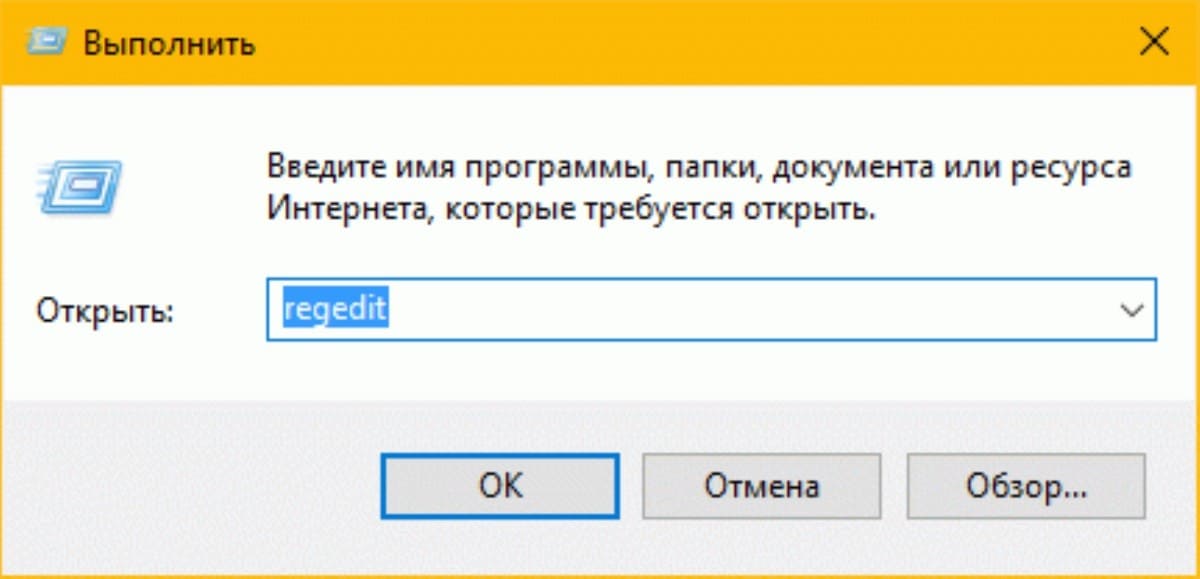
.jpg)